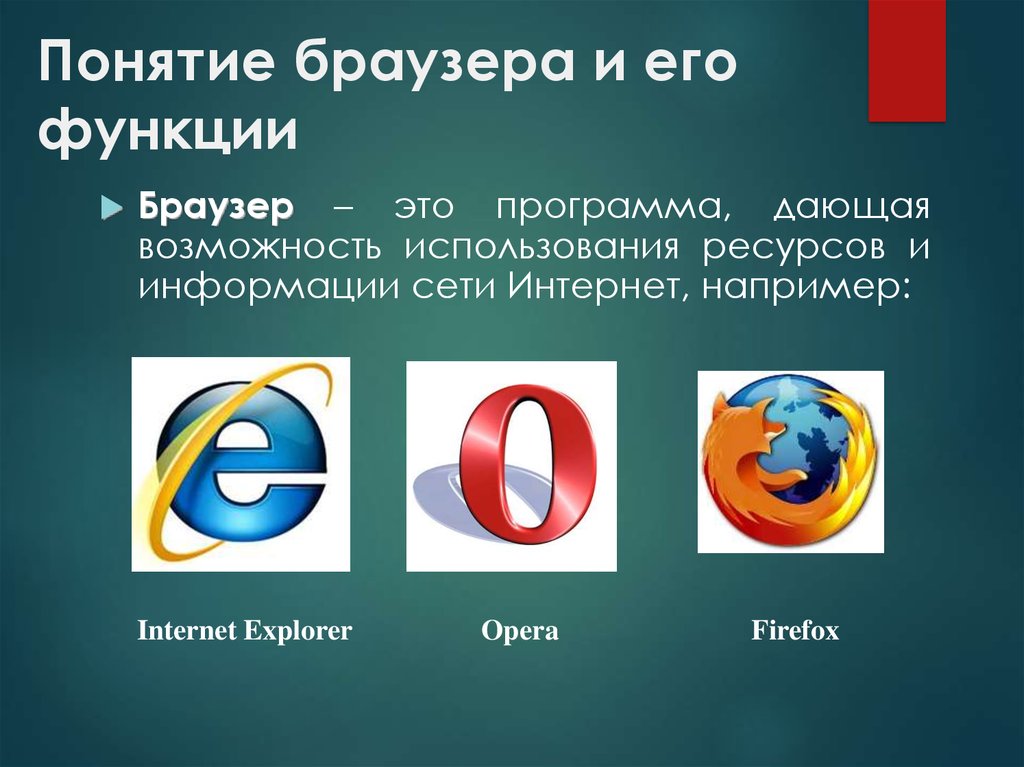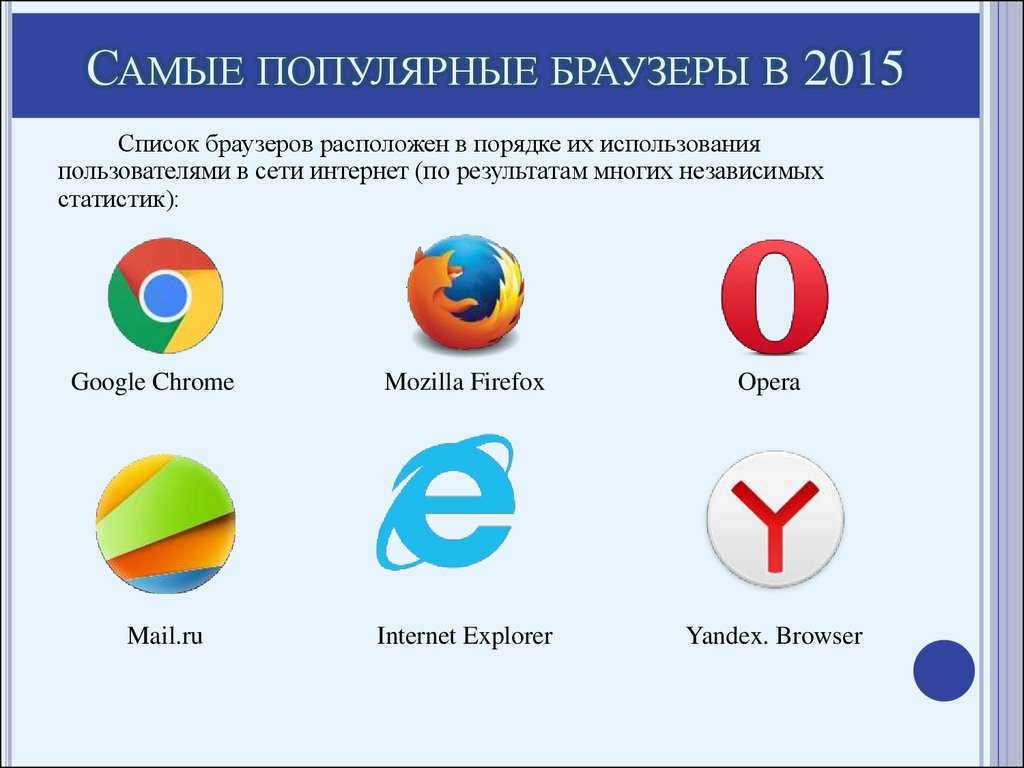Что такое браузер и для чего он нужен
Самый удобный способ выйти в интернет — использовать браузер. Разберемся, что такое браузер, для чего он нужен и каких видов бывает.
13 мая 2022 года Разное
3 минуты, 29 секунд читать
192
Разное
Браузер — что это такое
Это программа или интерфейс, с помощью которого мы получаем выход в Интернет. Главная задача браузера в том, чтобы стать проводником пользователя к различным сайтам. Браузер способен не только показывать сайты, но и загружать и воспроизводить различные файлы (фото, видео, аудио), запоминать пароли от разных аккаунтов, сохранять историю, добавлять закладки, а также многое другое. Основные функции браузера вынесены на главный экран в окне.
Главная функция браузера — отображение интернет-страниц. Как правило, люди используют браузеры, по умолчанию установленные на устройстве. Владельцы Android-устройств используют Google Chrome, а пользователи IOS-устройств — Safari.
ТОП-5 браузеров Рунета
Google Chrome
Со временем у людей возникает желание выбрать более удобный инструмент для веб-серфинга, поэтому в мире Рунета стал популярен Гугл Хром, выпущенный в 2008 году. Его рыночная доля достигает 40% всех пользователей.
ОС, на которых поддерживается браузер: Microsoft Windows, Linux, macOS, Android, iOS, Chrome OS и IPadOS
Плюсы: высокая скорость загрузки страниц, противовирусная защита, режим «инкогнито», синхронизация паролей с другими Google-сервисами, встроенный переводчик, лаконичный и простой интерфейс.
Минусы: съедает оперативную память, сажает батарею, осуществляет массовый сбор пользовательских данных.
Яндекс. Браузер
Следом идет браузер от Яндекса, аудитория которого составляет 28%. Но будет расти дальше — Яндекс будет предустановлен на все устройства, продающийся в России.
В сентябре 2021 года российское правительство включило Яндекс. Браузер в перечень приложений, обязательных для предустановки на компьютерах, ноутбуках и системных блоках перед продажей этих устройств на территории РФ. Сейчас отечественный браузер устанавливается по умолчанию на всех компьютерах.
Safari
На мировом рынке «яблочный» браузер используют 13% интернет-пользователей. Среди его функциональных преимуществ: мгновенная загрузка веб-страниц, отличная защита, антифишинговый фильтр, блокировка всплывающих окон, режим частного просмотра (инкогнито), автоматическая проверка орфографии в текстовых полях, взаимодействие с macOS, iOS.
Минусы: отсутствие актуальной версии для Windows и Android, GPRS-соединение, небольшая библиотека расширений.
Opera
Бесплатный браузер, выпущенный в 1995 году занимает около 4% рынка. В Рунете браузер наиболее популярен, чем в мире. Русскоговорящим пользователям ценят его за визуальное оформление интерфейса, удобством вкладок и анимированными темами.
Из основных плюсов стоит выделить: экономию трафика, режим для работы с низкоскоростным интернетом, встроенный VPN, боковая панель с мессенджерами, блокировка рекламы и скриншот по умолчанию.
К недостаткам относят: высокое потребление оперативки, слабая скорость загрузки на старых ПК, нет закладок.
Mozilla Firefox
Браузер привлекает своими неограниченными функциями по настройке поведения и внешнего вида, включая и использование расширений, тем и стилей. Занимает около 2,5% рынка. Собственно, разработчики браузера и придумали расширение как инструмент. Вместо того, чтобы открывать все функции в стандартной поставке, они дают вам возможность добавить функционала под себя.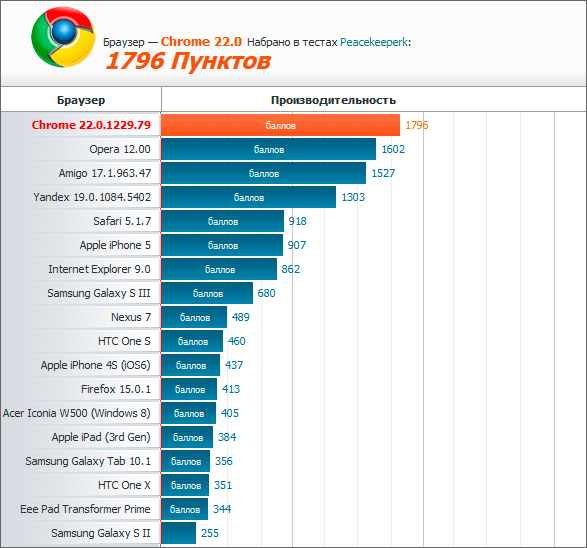
Плюсы браузера: безопасное хранение паролей, функция «мастер паролей», встроенный блокировщик всплывающих окон, самая большая библиотека расширений, автоматическая проверка орфографии, гибкость внешнего вида и функционала, гибкая система управления загрузкой графики.
Минусы: деактивация расширений после обновления, высокая ресурсоемкость, нестабильность и подтормаживание интерфейса, переизбыток функций.
Заключение
Работать с браузером просто. Его основные функции выведены на главный экран. Если вы надумали выбрать браузер – рекомендуем опробовать вышеупомянутые. Однако стоит помнить, что выбор браузера — дело индивидуального вкуса и предпочтений.
Назначение и работа браузеров. — Хаблюк Екатерина Юрьевна
Web-браузер – программное обеспечение, которое позволяет пользователю взаимодействовать с текстом, изображениями, видео, музыкой, играми и другой информацией, расположенной на веб-странице в вебсайте в Интернете или локальной сети. История браузера начинается с 1980-х годов, но наиболее интересным стал первый графический браузер Mosaic (1993), который подтолкнул развитие сети. Вскоре один из лидеров команды-разработчика этого браузера, Марк Андерсен, основал свою собственную, названную Netscape. Так родился один из самых популярных браузеров. Уже в 1998 году Netscape закладывает основу еще одного популярного на сегодняшний день браузера – Mozilla, который в конечном счете стал известен как Firefox. В 1996 году дебютировала Opera, ее распространение достигло уровня мобильных телефонов – более 40 миллионов телефонов имеют в своем наборе предустановленный браузер Opera. Также среди браузеров известны Apple Safari, Google Chrome, Internet Explorer (IE). Большинство web-браузеров содержат пользовательские элементы интерфейса: кнопки возврата к предыдущей странице и продвижения вперед, кнопка обновления страницы, отмены загрузки страницы, строка ввода адреса интересующей веб-страницы, раздел поиска через поисковую машину, индикатор статуса загрузки страницы. Цель web-браузера состоит в том, чтобы показать веб-страницы пользователю. Этот процесс начинается с того момента, когда пользователь вводит URL – единый идентификатор ресурса (например, http://mypage.ru ) в браузер. Браузеров множество, но есть несколько наиболее распространенных. Начнем ознакомление с Internet Explorer. Разработчиком этого браузера является небезызвестная компания Microsoft, возглавляемая Биллом Гейтсом. Для многих людей именно на базе этого браузера постигаются азы пользования Всемирной Паутиной. На первый взгляд создается впечатление, что этот браузер работает медленно, но этот факт связан с особым строением движка браузера, который заставляет страницу полностью загрузиться из сети, а уже потом показывает ее пользователю. Говоря о безопасности, стоит отметить, что браузер IE полагается на работу установленных у пользователя антивирусных программ. Для расширения возможностей Internet Explorer создано много надстроек, призванных обеспечить комфортную работу с данным браузером. Рассмотрим популярный браузер Mozilla Firefox, разработчиком которого является Mozilla Corporation. Привлекает этот браузер своей простотой, гибкими возможностями его настройки, возможностью менять внешний вид браузера. Интересным фактом является то, что возможности браузера расширяются практически безгранично с помощью специальных приложений. Таких надстроек написано уже достаточно большое количество, от фильтров рекламы, до всевозможных развлекательных приложений. Одним из удобств браузера можно считать отображение загружаемой страницы без ожидания ее полной загрузки. Еще одним достоинством браузера Mozilla Firefox является оперативное «латание» уязвимостей, что обеспечивает высокий уровень безопасности работы в сети. Следующим к рассмотрению браузером возьмем Opera компании Opera Software ASA. Это уникальный браузер, написанный на языке программирования С++, без использования технологии, используемой еще со времен Mosaic. Opera является стабильным конкурентом всем вышеперечисленным браузерам. Этот браузер стараются с каждой новой версией сделать более легковесным с большими возможностями. Это позволяет пользователям экономить место на жестком диске и работать в Opera даже на старых компьютерах. Дизайн Opera писался для использования этого браузера в Windows, поэтому пользователь интуитивно сможет понять назначение большинства кнопок в окне браузера. Уровень безопасности Opera находится на высшем уровне. Существуют версии этого браузера не только под Windows, но также для MacOS, Unix, Linux и некоторых других. Одним из недостатков можно отметить проблемы со стабильностью в работе браузера. Один из самых последних «свеженьких» браузеров – это Google Chrome. Разработчики компании Google предпочли оставить этот браузер с открытым исходным кодом, так как и сами использовали наработки других компаний, в частности Firefox. Google Chrome – это браузер, который упрощает работу с поиском, фактически замена надстройки google toolbar для других браузеров, которая переросла в новый проект. Интересное название имеет адресная строка — Omnibox. Она выполняет автодополнение: например, по популярности сайтов – достаточно просто ввести в адресную строку слово гугл и браузер подскажет адрес – http://www.google.com, либо можно начать вводить часть адреса часто посещаемого пользователем сайта и возникнет подсказка в виде URL.Так же эта функция доступна, если вводимое слово присутствует в закладках браузера, сделанных пользователем ранее. Если адрес введен в адресную строку неверно, Omnibox сделает перенаправление в поисковую систему. Google Chrome избавился так же от менеджера загрузки – ход загрузки отображается внизу окна, после завершения загрузки файл можно перетащить мышью, открыть из браузера или выбрать дополнительные функции. В браузере Google Chrome появляется предупреждение, если пользователь попал на сайт, содержащий угрозу или потенциально опасный для компьютера. Каждый пользователь выберет браузер исходя из своих склонностей. Кого-то привлекает консерватизм IE и то, что он уже установлен вместе с операционной системой, кого-то возможность менять внешний вид браузера как перчатки – тогда он обратится к Firefox, кто-то тянется ко всему новому и не пропустит возможности протестировать Google Chrome. |
Как работает браузер — Русские Блоги
1. Базовые знания браузера
Браузер (англ. Browser) относится к программному обеспечению, которое может отображать содержимое файлов HTML (приложение стандартного универсального языка разметки) веб-сервера или файловой системы и позволять пользователям взаимодействовать с этими файлами.
Основная функция браузера: отправить запрос на сервер и отобразить выбранный вами сетевой ресурс в окне браузера. Упомянутые здесь ресурсы обычно относятся к HTML-документам, но также могут быть PDF-файлами, изображениями или другими типами. Местоположение ресурса указывается пользователем с помощью URI (Uniform Resource Identifier).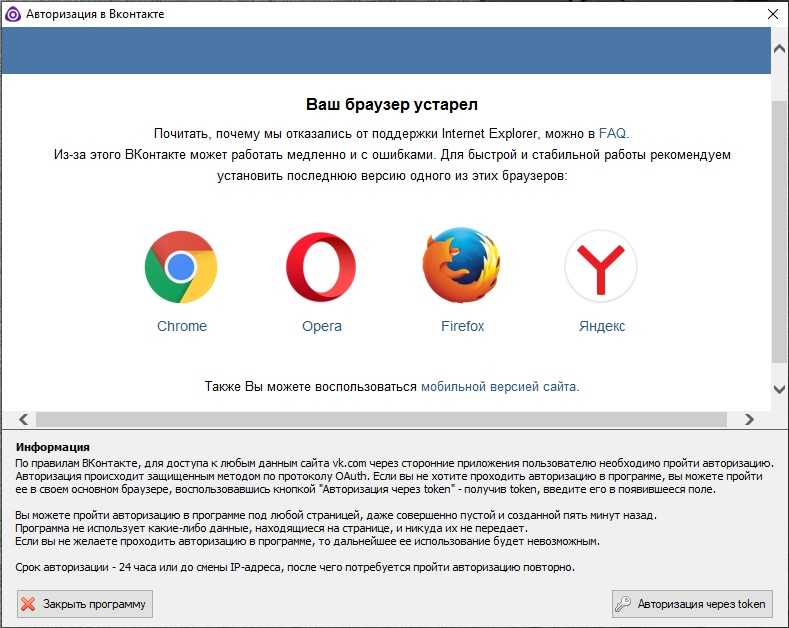 В течение многих лет браузеры не полностью соответствовали этим спецификациям, и в то же время они все еще разрабатывают свои собственные уникальные программы расширения, что доставляет серьезные проблемы совместимости веб-разработчикам.
В течение многих лет браузеры не полностью соответствовали этим спецификациям, и в то же время они все еще разрабатывают свои собственные уникальные программы расширения, что доставляет серьезные проблемы совместимости веб-разработчикам.
В настоящее время большинство браузеров более или менее соответствуют требованиям.
Существует пять основных браузеров: Mozilla Firefox, Internet Explorer, Google Chrome, Opera и Safari.
Браузеры классифицируются по движку:
Движок Trident: Internet Explorer
Движок Webkit: Chrome (на основе мигания после версии 28, мигание — это ветвь webkit) и Safari
Движок Gecko: Firefox
Движок Presto: был принят ранний Opera, а затем движок webkit.
2. Основные компоненты браузера
Основные компоненты браузера включают:
Пользовательский интерфейс: включая адресную строку, кнопки назад / вперед, каталог закладок и т. Д., Что вы видите, за исключением главного окна, используемого для отображения запрошенной страницы.
Движок браузера: интерфейс для запросов и управления движком рендеринга.
Механизм рендеринга: используется для отображения запрошенного контента, например, если запрошенный контент является html, он отвечает за синтаксический анализ html и css и отображение результатов анализа.
Сеть: используется для выполнения сетевых вызовов, таких как HTTP-запросы. Имеет платформо-независимый интерфейс и может работать на разных платформах.
Внутренний интерфейс пользовательского интерфейса: используется для рисования основных компонентов, таких как поля со списком и диалоговые окна, с общим интерфейсом, который не является специфическим для определенной платформы, а нижний уровень использует пользовательский интерфейс операционной системы.
Интерпретатор JS: используется для интерпретации и выполнения кода JS.
Хранение данных: относится к уровню сохраняемости. Браузеру необходимо хранить различные данные, например файлы cookie, на жестком диске. HTML5 определяет Интернет
технология баз данных, которая представляет собой легкую и полную технологию клиентского хранилища.
Следует отметить, что, в отличие от большинства браузеров, Chrome выделяет свой собственный экземпляр механизма рендеринга для каждой вкладки, и каждая вкладка является независимым процессом.
3. Механизм рендеринга
Механизм рендеринга. Механизм рендеринга отвечает за рендеринг, то есть отображение запрошенного содержимого в окне браузера.
По умолчанию механизм рендеринга может отображать html-, xml-документы и изображения. Он также может отображать другие типы данных с помощью подключаемых модулей (расширение браузера). Например, с помощью подключаемого модуля для чтения PDF можно отображать формат PDF. В специальной главе рассказывается о подключаемых модулях И расширений, здесь обсуждается только основная цель механизма рендеринга — отображение html и изображений после применения CSS.
Ядро браузера разделено на две части: движок рендеринга и движок js. По мере того, как движок js становится все более и более независимым, ядро имеет тенденцию ссылаться только на механизм рендеринга, поэтому механизм рендеринга также называется ядром браузера. Механизм рендеринга сначала получит содержимое запрошенного документа из сетевого уровня, обычно блоками по 8 КБ. После получения содержимого документа движок рендеринга начинает работать, и его основной процесс показан на рисунке:
Механизм рендеринга сначала получит содержимое запрошенного документа из сетевого уровня, обычно блоками по 8 КБ. После получения содержимого документа движок рендеринга начинает работать, и его основной процесс показан на рисунке:
Разобрать html для построения дерева dom -> построить дерево визуализации -> дерево визуализации макета -> нарисовать дерево визуализации
Механизм рендеринга начинает синтаксический анализ HTML и преобразование тегов в узлы dom в дереве содержимого. Затем он анализирует информацию о стиле во внешнем файле CSS и теге стиля. Эта информация о стиле и инструкции по видимости в html будут использоваться для построения другого дерева — дерева рендеринга. Дерево визуализации состоит из прямоугольников, содержащих такие атрибуты, как цвет и размер, и они будут отображаться на экране в правильном порядке. После построения дерева рендеринга будет выполнен процесс компоновки, который определит точные координаты каждого узла на экране. Следующим шагом является рисование, то есть обход дерева визуализации и использование внутреннего слоя пользовательского интерфейса для рисования каждого узла.
Стоит отметить, что этот процесс выполняется поэтапно. Для лучшего взаимодействия с пользователем механизм рендеринга будет отображать контент на экране как можно раньше и не будет ждать, пока весь HTML-код будет проанализирован, прежде чем приступить к сборке и макету. дерево визуализации. Он отображает часть контента после его анализа, и в то же время он может загружать остальной контент по сети.
4. Анализ
Анализ движка рендеринга:
Анализировать документ — значит преобразовывать его в осмысленную структуру — кодировать то, что можно понять и использовать. Результатом синтаксического анализа обычно является дерево узлов, которые выражают структуру документа, называемое деревом синтаксического анализа или синтаксическим деревом.
Парсер
Лексический анализ — это процесс разделения входного контента на большое количество тегов.
Тег — это слово на языке, то есть единица содержания.
Синтаксический анализ — это процесс применения грамматических правил языка.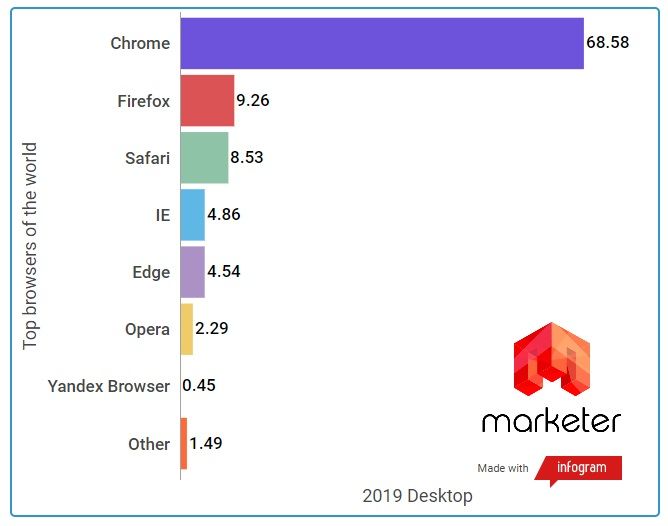
Разрешение обычно представляет собой итеративный процесс.
Обычно синтаксический анализатор запрашивает новый токен у лексического анализатора и пытается сопоставить его с определенным правилом грамматики. Если правило соответствия найдено, синтаксический анализатор добавит узел, соответствующий тегу, в дерево синтаксического анализа, а затем продолжит запрашивать следующий тег.
Если нет правила для сопоставления, синтаксический анализатор сохранит тег внутри и продолжит запрашивать теги, пока не найдет правило, которое соответствует всем тегам, хранящимся внутри. Если правила соответствия не найдены, синтаксический анализатор вызовет исключение.
Это означает, что документ недействителен и содержит синтаксические ошибки.
Как правило, синтаксический анализатор распределяет работу по двум компонентам: лексический анализатор (иногда называемый токенизатором) отвечает за разложение ввода на допустимые символы, а синтаксический анализатор анализирует в соответствии с грамматическими правилами языка Структура документа для построения дерева синтаксического анализа, и лексический анализатор знает, как пропускать посторонние символы, такие как пробелы и символы новой строки.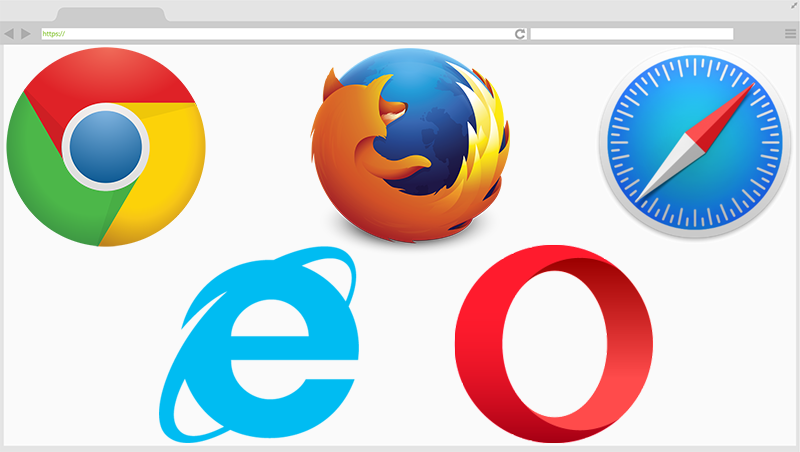
Разбор HTML
Задача парсера HTML — преобразовать HTML-теги в дерево синтаксического анализа. Словарь и грамматика HTML определены в спецификациях, созданных организацией W3C. HTML не может быть просто определен контекстно-свободной грамматикой, необходимой для синтаксического анализа.
В браузере настроен специальный парсер для html. Этот алгоритм разбора описан в спецификации Html5. Алгоритм включает два этапа — символизацию и построение дерева.
Символизация — это процесс лексического анализа. Входные данные разбиваются на символы. Символы HTML включают в себя начальные теги, конечные теги,
Имя атрибута и значение атрибута. После того, как распознаватель символов распознает символ, он передает его построителю дерева и считывает следующий символ, чтобы распознать следующий символ, и так далее, пока весь ввод не будет обработан.
Разбор CSS
CSS — это грамматика, не зависящая от контекста, и ее можно анализировать с помощью синтаксического анализатора, описанного выше. Спецификация CSS определяет лексическую и грамматическую грамматику CSS. Каждый символ определяется лексическим регулярным выражением (словарным запасом), грамматика использует BNF (Джон Бэкус и
Спецификация CSS определяет лексическую и грамматическую грамматику CSS. Каждый символ определяется лексическим регулярным выражением (словарным запасом), грамматика использует BNF (Джон Бэкус и
Питер Наур первым представил набор символов, используемый для описания грамматики компьютерного языка).
Webkit использует генераторы синтаксического анализа Flex и Bison для автоматического создания синтаксических анализаторов из файлов грамматики CSS.
DOM анализ
DOM: объектная модель документа (DOM) — это стандартный программный интерфейс для обработки расширяемого языка разметки, рекомендованный организацией W3C. На веб-странице объекты, которые организуют страницу (или документ), организованы в древовидную структуру, а стандартная модель, используемая для представления объектов в документе, называется DOM.
Выходное дерево, дерево синтаксического анализа, состоит из элементов DOM и узлов атрибутов. DOM — это аббревиатура Document Object Model, это объектное представление html-документа, как внешний интерфейс элемента html для js и т. Д.
Д.
Корнем дерева является объект «документ».
По сути, существует взаимно однозначное соответствие между DOM и тегами. Так называемое дерево здесь содержит узлы DOM, что означает, что дерево построено из элементов, реализующих интерфейс DOM. Браузер использует конкретную реализацию других атрибутов, которые использовались браузером внутри. .
Анализ алгоритмов
hmtl не может быть проанализирован обычным нисходящим или восходящим парсером.
Причина:
1. Переносимость самого языка
2. В браузере есть механизм отказоустойчивости для некоторых распространенных незаконных HTML.
3. Процесс синтаксического анализа является взаимным, и обычно исходный код не изменяется в процессе синтаксического анализа, но в html «document.write», включенный в тег скрипта, может добавлять теги, что означает, что ввод фактически изменяется в процессе синтаксического анализа.
Невозможно использовать обычную технологию синтаксического анализа, браузер настроил специальный синтаксический анализатор для html.
Этот алгоритм разбора описан в спецификации Html5 и включает в себя два этапа — символизацию и построение дерева.
Символизация — это процесс лексического анализа. Входные данные разбиваются на символы. HTML-символы включают в себя начальные теги, конечные теги, имена атрибутов и значения атрибутов.
После того, как распознаватель символов распознает символ, он передает его построителю дерева и считывает следующий символ, чтобы распознать следующий символ, и так далее, пока весь ввод не будет обработан.
Процесс парсинга HTML
Обработка конца анализа
На этом этапе браузер отмечает документ как интерактивный и начинает анализ сценариев в отложенном режиме — эти сценарии выполняются после анализа документа.
Статус документа будет установлен на завершение, и будет запущено событие загрузки.
В спецификации Html5 есть полные алгоритмы для символизации и построения дерева.
Парсер CSS Webkit
Webkit использует генераторы синтаксического анализа Flex и Bison для автоматического создания синтаксических анализаторов из файлов грамматики CSS.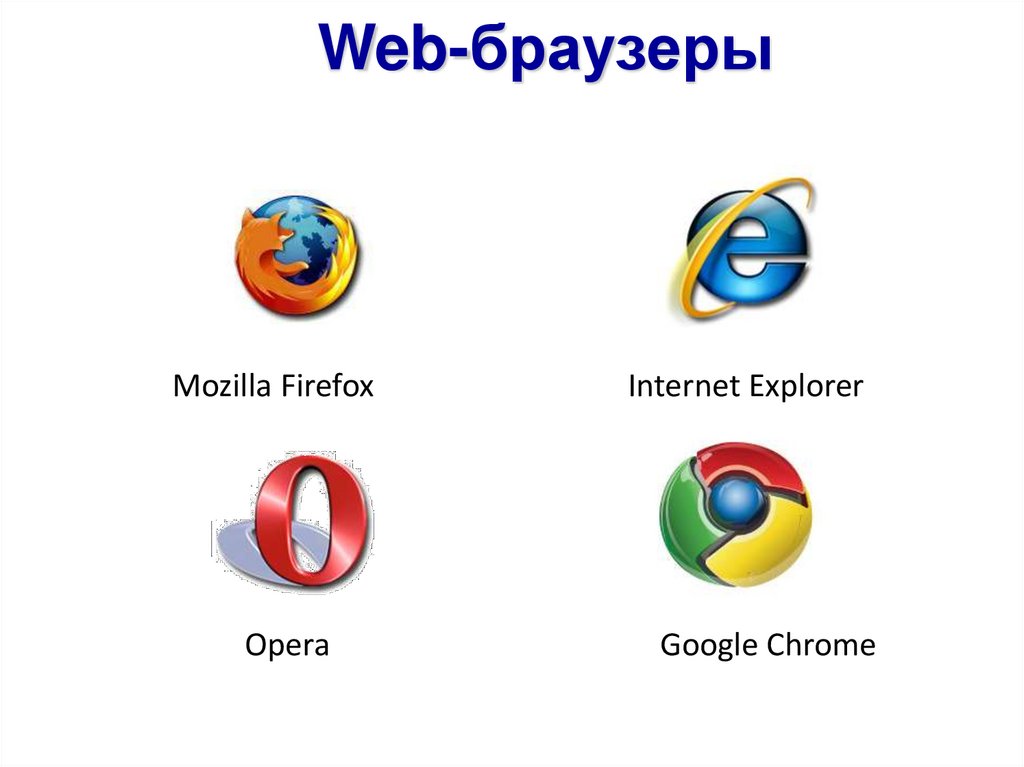 Вспомните введение синтаксического анализатора: Bison создает анализатор снизу вверх, а Firefox использует синтаксический анализатор сверху вниз. Все они анализируют каждый файл CSS в объект таблицы стилей. Каждый объект содержит правила CSS. Объект правила CSS содержит селекторы и объекты объявления, а также другие объекты, соответствующие синтаксису CSS.
Вспомните введение синтаксического анализатора: Bison создает анализатор снизу вверх, а Firefox использует синтаксический анализатор сверху вниз. Все они анализируют каждый файл CSS в объект таблицы стилей. Каждый объект содержит правила CSS. Объект правила CSS содержит селекторы и объекты объявления, а также другие объекты, соответствующие синтаксису CSS.
Порядок обработки скриптов и таблиц стилей
сценарий
Веб-режим является синхронным.Разработчики хотят анализировать и выполнять сценарий немедленно после анализа тега сценария и блокировать синтаксический анализ документа до тех пор, пока сценарий не будет выполнен. Если сценарий цитируется извне, сеть должна сначала запросить ресурс — этот процесс также является синхронным и блокирует синтаксический анализ документа до тех пор, пока ресурс не будет запрошен. Этот режим поддерживается в течение многих лет и специально указан в html4 и html5. Разработчики могут пометить скрипт как отложенный, чтобы он не блокировал синтаксический анализ документа и выполнял его после завершения анализа документа.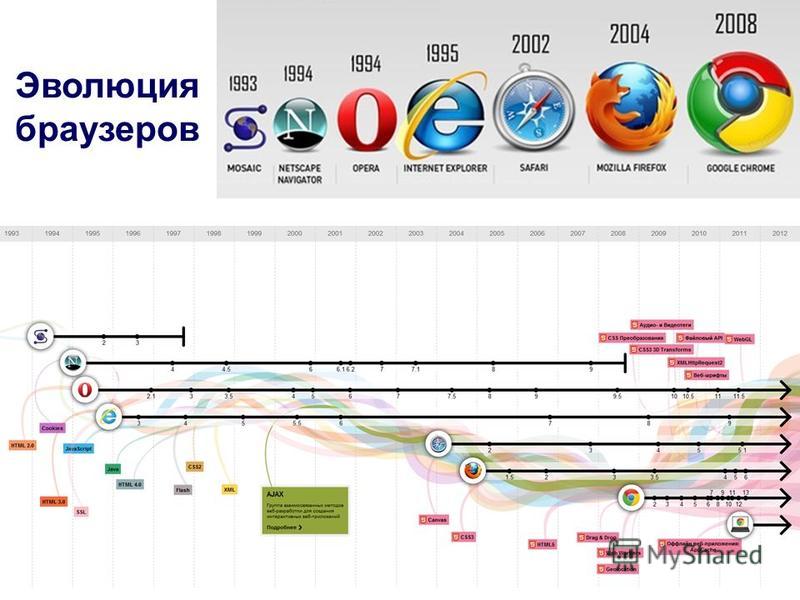 Html5 добавляет возможность пометить скрипт как асинхронный, чтобы при синтаксическом анализе и выполнении скрипта использовался другой поток.
Html5 добавляет возможность пометить скрипт как асинхронный, чтобы при синтаксическом анализе и выполнении скрипта использовался другой поток.
Предварительный анализ
И Webkit, и Firefox сделали эту оптимизацию. Когда скрипт выполняется, другой поток анализирует оставшиеся документы и загружает ресурсы, которые необходимо загрузить по сети позже. Таким образом, ресурсы можно загружать параллельно, чтобы увеличить общую скорость. Следует отметить, что предварительный анализ не изменяет дерево Dom, а оставляет эту работу основному процессу синтаксического анализа и разрешает только ссылки на внешние ресурсы, такие как внешние скрипты, таблицы стилей и изображения.
Таблица стилей
В таблице стилей используется другая модель. Теоретически, поскольку таблица стилей не изменяет дерево Dom, нет необходимости останавливать синтаксический анализ документа и ждать их. Однако существует проблема. Сценарий может запрашивать информацию о стиле во время синтаксического анализа документа. Если стиль не был загружен и проанализирован, сценарий Вы получите неправильное значение. Очевидно, это вызовет много проблем. Это кажется крайним случаем, но это довольно часто. Firefox блокирует все сценарии, пока таблица стилей все еще загружается и анализируется. Chrome блокирует эти сценарии только при попытке доступа к определенным атрибутам стиля, на которые может повлиять незагруженная таблица стилей.
Если стиль не был загружен и проанализирован, сценарий Вы получите неправильное значение. Очевидно, это вызовет много проблем. Это кажется крайним случаем, но это довольно часто. Firefox блокирует все сценарии, пока таблица стилей все еще загружается и анализируется. Chrome блокирует эти сценарии только при попытке доступа к определенным атрибутам стиля, на которые может повлиять незагруженная таблица стилей.
5. Построение дерева рендеринга
Когда дерево Dom построено, браузер начинает строить другое дерево — дерево рендеринга. Дерево визуализации состоит из видимых элементов в последовательности отображения элементов. Это визуальное представление документа. Дерево построено так, чтобы отображать содержимое документа в правильном порядке.
Firefox называет элементы в дереве визуализации фреймами, а WebKit использует средства визуализации или объекты визуализации для описания этих элементов.
Объект визуализации знает, как разложить и нарисовать себя и своих дочерних элементов. RenderObject — это базовый класс объектов рендеринга Webkit.
RenderObject — это базовый класс объектов рендеринга Webkit.
Каждый объект рендеринга представлен прямоугольной областью, соответствующей блочной модели узла css. Как описано в css2, он содержит геометрическую информацию, такую как ширина, высота и положение. На тип блочной модели влияют атрибуты стиля отображения, связанные с узлом (см. Главу «Расчет стиля»).
В Webkit, если элемент хочет создать специальный объект визуализации, ему необходимо переписать метод createRenderer, чтобы объект визуализации указывал на объект стиля, не содержащий геометрической информации.
Связь между деревом рендеринга и деревом Dom
Объекты визуализации соответствуют элементам Dom, но это соответствие не является взаимно однозначным, и невидимые элементы Dom, такие как элементы заголовка, не будут вставлены в дерево визуализации. Кроме того, элементы, атрибут отображения которых равен none, не будут отображаться в дереве визуализации (элементы, атрибут видимости которых скрыт, появятся в дереве визуализации).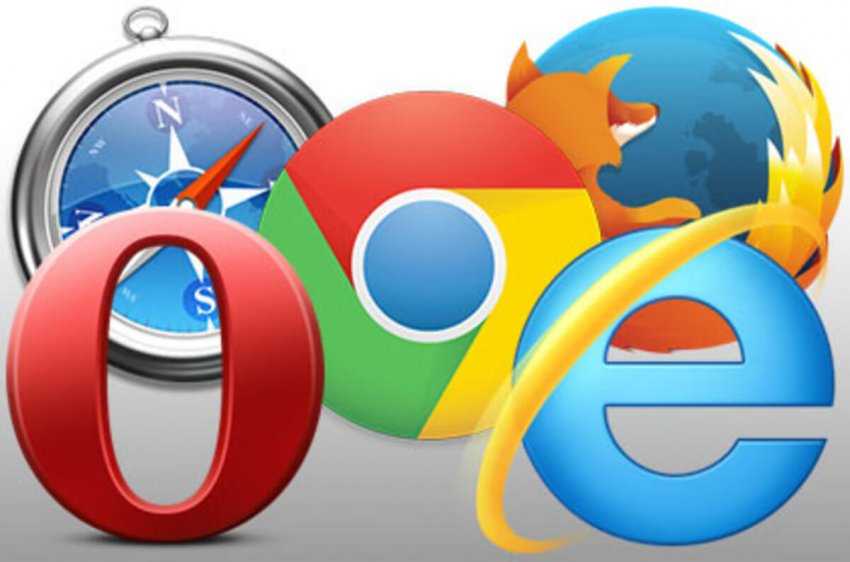
Есть также некоторые элементы Dom, соответствующие нескольким видимым объектам. Обычно они представляют собой элементы со сложной структурой и не могут быть описаны прямоугольником. Например, элемент выбора имеет три объекта визуализации — область отображения, раскрывающийся список и кнопку. Точно так же, когда текст переносится из-за недостаточной ширины, новая строка будет добавлена как дополнительный элемент визуализации. Другим примером множества объектов визуализации является нестандартный HTML. Согласно спецификации CSS, встроенный элемент может содержать только встроенные элементы или только блочные элементы. При наличии смешанного содержимого будет создан пакет анонимного блочного объекта визуализации. Живые линейные элементы.
Некоторые объекты рендеринга и соответствующие им узлы Dom находятся в разных позициях в дереве. Например, плавающие и абсолютно позиционированные элементы находятся за пределами текстового потока и имеют разные позиции на двух деревьях. Реальная структура идентифицируется в дереве рендеринга, и используется одна. Структура заполнителя идентифицирует их исходное местоположение.
Структура заполнителя идентифицирует их исходное местоположение.
Процесс создания дерева
В Firefox он выражается как слушатель, который прослушивает обновления Dom и делегирует создание фрейма конструктору фреймов, который вычисляет стиль (см. Вычисление стилей) и создает фрейм.
В Webkit процесс вычисления стилей и создания объектов рендеринга называется вложением. Каждый узел Dom имеет метод подключения. Процесс подключения является синхронным. Метод подключения нового узла вызывается для вставки узла в дерево Dom.
Обработка тегов html и body создаст корень дерева визуализации.Этот корневой объект визуализации соответствует элементу, который в спецификации CSS называется содержащим блоком, — блочным элементом верхнего уровня, который содержит все остальные элементы блока. Его размер — это область просмотра — область отображения окна браузера. Firefox называет его viewPortFrame, а webkit называет его RenderView. Это объект рендеринга, на который указывает документ.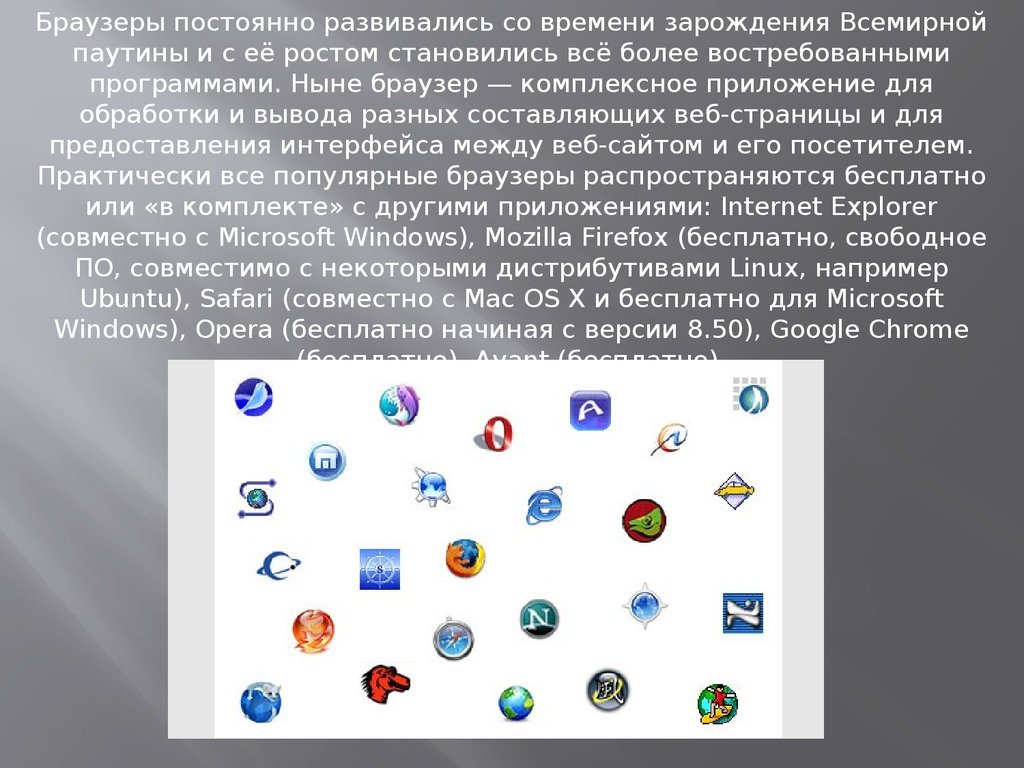 Остальные части дерева будут созданы как вставленный узел Dom.
Остальные части дерева будут созданы как вставленный узел Dom.
Обмен данными о стилях
Узлы WebkKit относятся к объектам стиля (стилям рендеринга). В некоторых случаях эти объекты могут совместно использоваться узлами. Эти узлы должны быть родственниками или двоюродными братьями, а также:
1. Эти элементы должны быть в одном и том же состоянии мыши (например, один не может зависать, а другой — нет).
2. Ни один элемент не может иметь идентификатор
3. Имя тега должно совпадать.
4. Атрибут класса должен соответствовать
5. Соответствующие атрибуты должны быть одинаковыми.
6. Статус ссылки должен совпадать.
7. Состояние фокуса должно соответствовать
8. Селектор атрибутов не может повлиять на какие-либо элементы.
9. Элементы не могут иметь атрибуты встроенного стиля.
10. Не может быть эффективных селекторов-родственников. Когда встречаются какие-либо селекторы-родственники, webcore просто генерирует глобальный переход и делает недействительным совместное использование стилей для всего документа при их отображении. К ним относятся селекторы + и аналогичные: first- Селекторы, такие как child и: last-child.
К ним относятся селекторы + и аналогичные: first- Селекторы, такие как child и: last-child.
6. Введение в процесс обработки переднего плана
Для этого процесса вы можете обратиться к различным версиям, обобщенным многими людьми в Интернете, от ввода URL-адреса до просмотра страницы. Вот краткое изложение следующих моментов:
1. Введите URL
2. Проверьте кеш браузера, чтобы увидеть, есть ли кеш. Если есть кеш, продолжайте проверять, не истек ли срок действия кеша. Если срок его действия не истек, вернитесь непосредственно к кэшированной странице. Если кеша нет или срок его действия истек, отправьте запрос.
3. Браузер анализирует URL-адрес, чтобы получить протокол, имя хоста, номер порта и путь.
4. Процесс получения ip адреса хоста
(1) Кеш браузера
(2) Кэш хоста
(3) Файл hosts
(4) Маршрутизатор медленный
(5) DNS-кеш
(6) Рекурсивный запрос DNS
5. Браузер инициирует TCP-соединение с сервером и выполняет трехстороннее рукопожатие.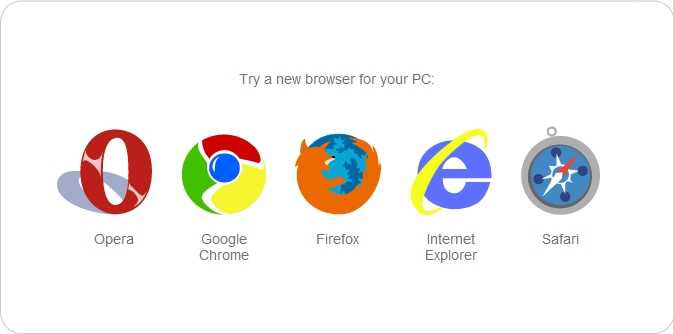
6. После трехстороннего рукопожатия браузер отправляет http-запрос (эта часть является ключевой, пожалуйста, проверьте соответствующую информацию, чтобы узнать больше о http-протоколе, формате запроса и значении нескольких важных полей заголовка запроса).
7. Сервер получает запрос и передает его соответствующей сервисной программе.В течение этого периода может возникнуть необходимость в подключении и работе с базой данных (в основном разделенной на запросы получения и публикации).
8. Сервер видит, нужно ли его кэшировать, сервер обрабатывает запрос и отправляет ответ (эта часть также является ключевой, проверьте информацию, чтобы понять значение каждого поля в заголовке ответа http)
9. Сервер решает, нужно ли ему закрыть TCP-соединение, в соответствии с информацией, содержащейся в заголовке запроса (если ему нужно закрыть, ему нужны четыре волны рук)
10. Браузер декодирует полученный ответ.
11. Браузер анализирует полученный ответ и создает дерево DOM, строит дерево рендеринга и рендерит дерево рендеринга в соответствии с содержимым ответа (если это HTML-файл).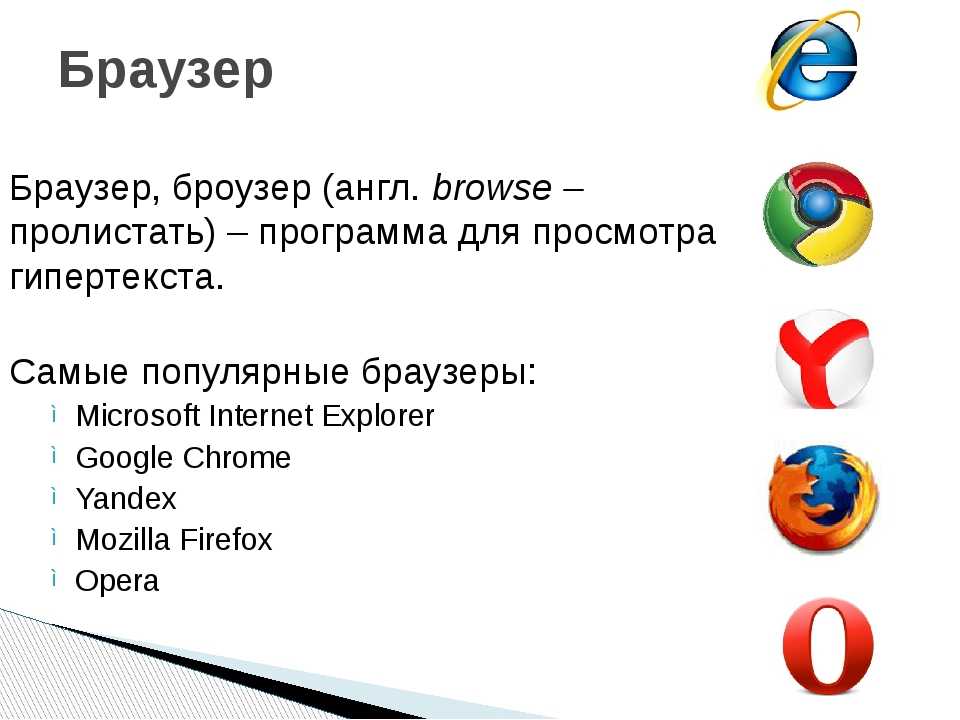
12. Обработайте другие встроенные ресурсы, такие как файлы css, файлы js, файлы изображений, аудио- и видеофайлы, и процесс обработки аналогичен описанным выше шагам.
Принцип работы справочной статьи браузера:
https://blog.csdn.net/u014744118/article/details/80698602
https://www.cnblogs.com/wjlog/p/5744753.html
Что такое «браузер»? — ResizeWeb
Задумывались ли вы когда-нибудь над тем, что такое браузер, и почему без этой программы невозможно выйти во всемирную паутину!? Большинство землян конца 20 начал 21 века не мыслят своей жизни без вэб-обозревателей, но почти ничего не знают о том, как они устроены. Рассмотрим, что такое браузеры, каковы их функции, как они появились, и почему один из них стоит предпочесть другому.
Функции браузера
Изначально браузеры были предназначены для просмотра вэб-страниц, вэб-документов (не все содержимое, созданное с помощью вэб-шаблонов, является вэб-страницами), различных компьютерных файлов и каталогов, с помощью которых систематизируются файлы. И сегодня большинство пользователей скачивают эти программы для манипуляций с содержимым вэб-страниц, в т.ч. графического и аудио-, видеоформата. Реже, браузеры используются для обмена файлами с серверами FTP.
И сегодня большинство пользователей скачивают эти программы для манипуляций с содержимым вэб-страниц, в т.ч. графического и аудио-, видеоформата. Реже, браузеры используются для обмена файлами с серверами FTP.
Формально основные функции браузеров сводятся к:
- Просмотру интернет-сайтов.
- Хранению ссылок на сайты (посещенные и добавленные пользователем в избранное по своему желанию).
- Скачиванию файлов любого типа с интернет-сайтов.
Однако какие возможности они открывают для саморазвития, удаленного обучения, общения через емейл, чаты и форумы с людьми из разных уголков планеты. Браузеры – это инструмент для доступа к информации, знаниям, накопленным многими поколениями людей, которые успели оцифровать коммерческие компании, оказывающие услуги и просто добровольцы. Сегодня экспонаты многих музеев и библиотек мира можно увидеть, не выходя из дома, просто прогулявшись с помощью вэб-обозревателя по всемирной паутине.
История происхождения браузеров
Самый первый браузер появился только в 1990 году. Его разработал автор идеи всемирной паутины сэр Тим Бернерс-Ли. Британский ученый, зародивший идею публикации гипертекстовых документов (текстовых страниц, имеющих перекрестные ссылки друг на друга) для облегчения поиска и консолидации информации.
Для реализации замысла группа специалистов под руководством Бернса-Ли разработала идентификаторы, которые получили название URI (частный случай, URL), язык разметки HTML, позволяющий просматривать документы в браузерах, и протоколы передачи данных гипертекстовых документов HTTP.
Первый в мире браузер получил название World Wide Web, что буквально означает «Всемирная паутина», позднее, чтобы избежать путаницы в понятиях, его переименовали в NeXT. Бернс-Ли и сегодня возглавляет Консорциум Всемирной паутины, который занимается разработкой и внедрением технологических стандартов для сети интернет, а вот браузеров с тех пор появилось много.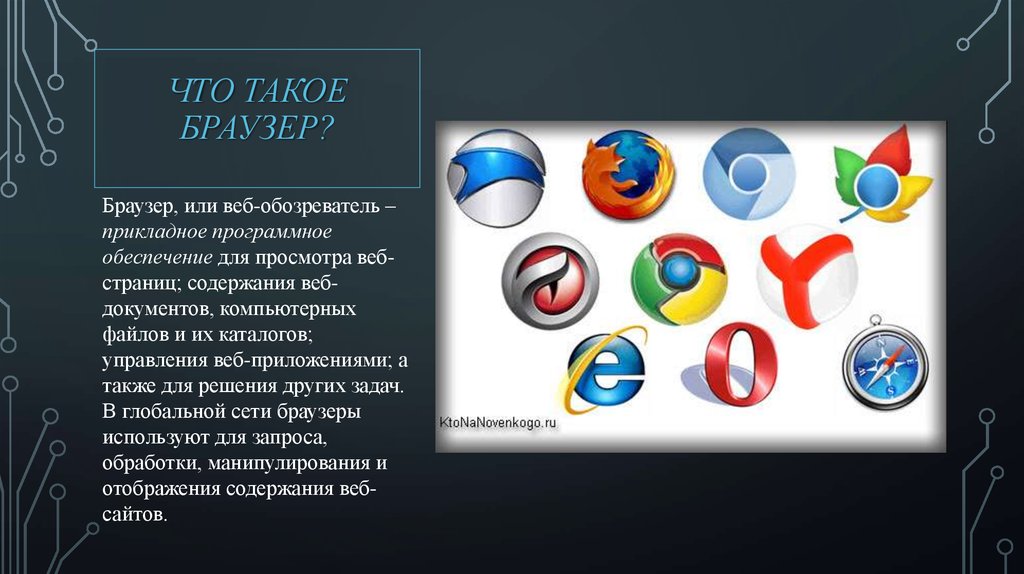 Постепенно происходит расширение их функций, сегодня с помощью браузера можно работать почти с любыми документами, в т.ч. автономно, не выходя в интернет.
Постепенно происходит расширение их функций, сегодня с помощью браузера можно работать почти с любыми документами, в т.ч. автономно, не выходя в интернет.
ТОП популярных браузеров
Большинство пользователей в самом начале работают с предустановленными на устройстве браузерами. Поэтому наиболее востребованы Google Chrome и Safari, которые являются неотъемлемой частью Android и iOS. Но рано или поздно приходит понимание, что серфинг можно оптимизировать, а для этого нужно выбрать браузер, максимально соответствующий своим потребностями.
Яндекс. Браузер
Наиболее популярный среди российских пользователей браузер. Разработчики поставили себе цель завоевать российский рынок и преуспели в этом, взяв все лучшее от других. Здесь есть турбо-режим, обеспечивающий скорость работы, встроенная блокировка рекламы (не всегда корректно срабатывает), автоматический перенос настроек из других вэб-обозревателей, высокий уровень безопасности при работе с финансовыми сервисами.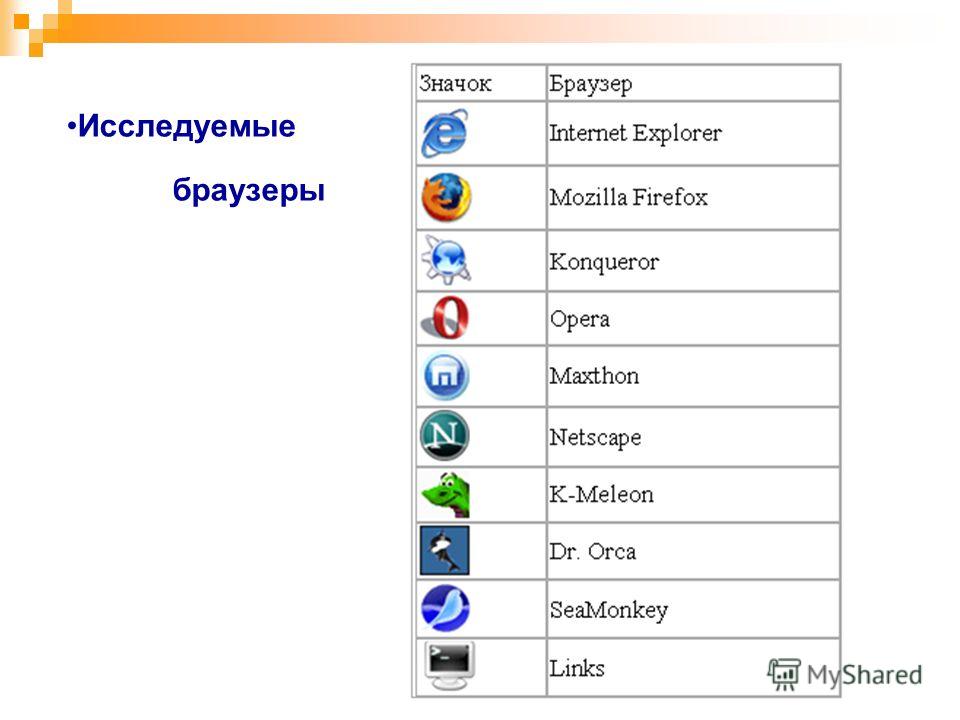
Недостатки тоже есть, могут возникать проблемы с отображением отдельных страниц, многие пользователи жалуются на агрессивную рекламу (правда, ее много меньше, если использовать поисковик Яндекса и браузер компании одновременно).
Mozilla Firefox
Браузер, разработанный и обслуживаемый командой добровольцев. Здесь никому ничего не навязывают, за что его и любят пользователи. Еще одно большое преимущество Mozilla Firefox – поддержка работы нескольких десятков одновременно открытых вкладок. По этому показателю данный браузер безусловный лидер.
При своевременном обновлении можно рассчитывать на корректное отображение страниц банковских учреждений, государственных сервисов и других компаний, предъявляющих повышенные требования к безопасности. А вот стабильность до недавнего времени была слабым местом, отмечались регулярные падения браузера. Ситуация существенно улучшилась после радикального обновления, произошедшего несколько лет назад.
Google Chrome
Наиболее популярный браузер в мире.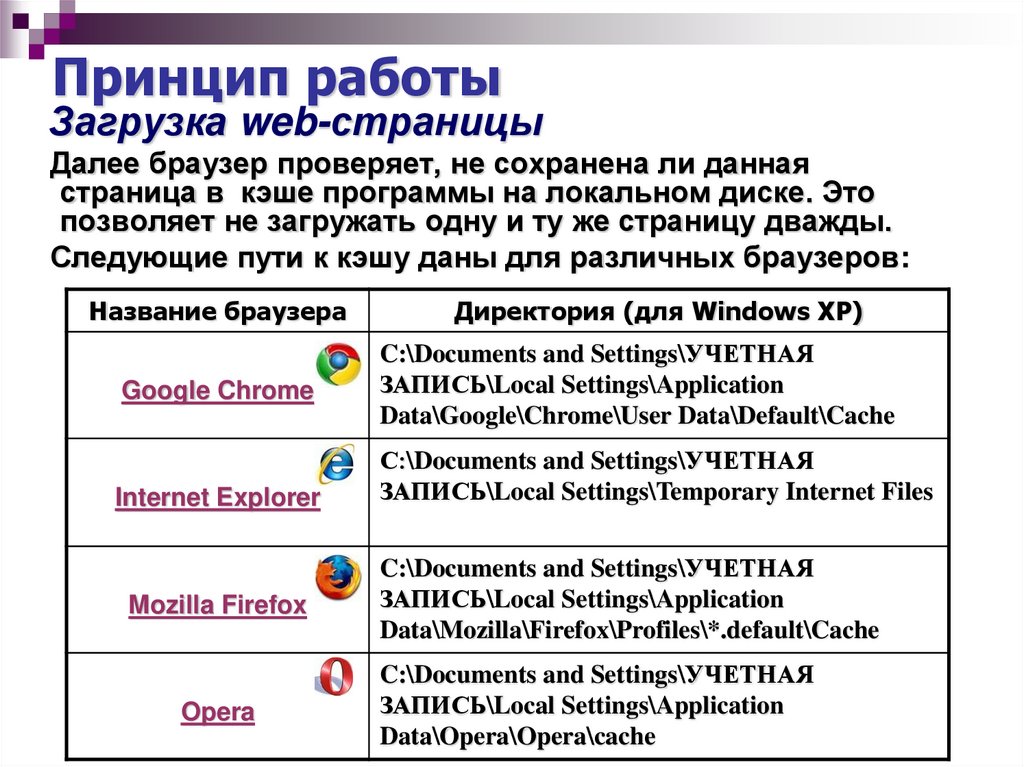 Отличается стабильностью, высокой скоростью работы, эргономичностью, возможностью сохранения анонимности и большим числом поддерживаемых плагинов. Подавляющее большинство сайтов за редчайшими исключениями корректно отображается в Google Chrome.
Отличается стабильностью, высокой скоростью работы, эргономичностью, возможностью сохранения анонимности и большим числом поддерживаемых плагинов. Подавляющее большинство сайтов за редчайшими исключениями корректно отображается в Google Chrome.
Среди недостатков: высокие требования к наличию свободной оперативной памяти и значительное замедление работы при открытии большого количества вкладок.
Safari
Safari — очень своеобразная разработка Эппл, которая во всем старается выделяться. Считается сложным в использовании, предъявляет высокие требования к показателям видеосистемы, обеспечивает защиту от вирусов при скачивании файлов. В остальном его функционал аналогичен всем остальным. Отличается стабильностью, как и все продукты компании, и специфичностью (нет возможности подключать модульные расширения), также как и все разработки Эппл. Основная особенность: если встроенного функционала пользователю достаточно, все прекрасно, если нет – сделать почти ничего нельзя.
Opera
Довольно быстрый браузер, благодаря режиму «Турбо», со щадящими требованиями к ресурсам компьютера.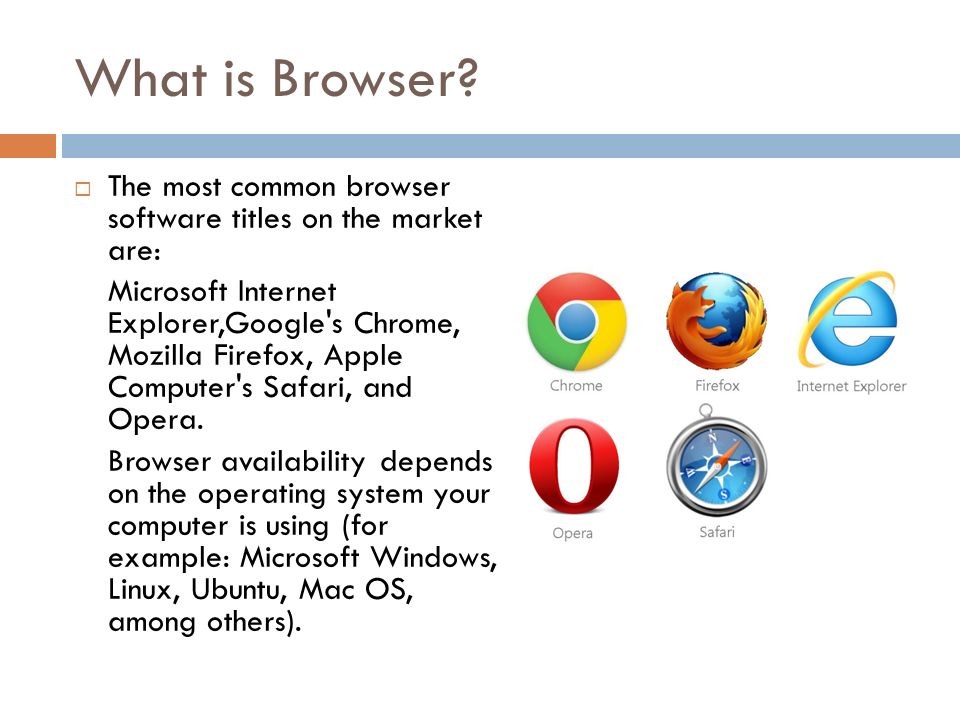 К нему также создано множество плагинов, большинство разработчиков считают обязательным создавать версию под Opera. Среди недостатков: автоматическое воспроизведение видео – опция, которую без использования внешних приложений, замедляющих работу, невозможно отключить. В остальном это устойчивый середнячок. По показателям стабильности и корректности отображения страниц Опера занимает средние места в рейтингах.
К нему также создано множество плагинов, большинство разработчиков считают обязательным создавать версию под Opera. Среди недостатков: автоматическое воспроизведение видео – опция, которую без использования внешних приложений, замедляющих работу, невозможно отключить. В остальном это устойчивый середнячок. По показателям стабильности и корректности отображения страниц Опера занимает средние места в рейтингах.
Характеристики браузеров или как выбрать себе обозреватель
Основными критериями выбора являются:
- Корректная обработка страниц. Нередки случаи, когда какие-то нужные опции не работают, и специалисты службы поддержки сайта рекомендуют сменить браузер на один из тех, под которые функционал был протестирован.
- Поддержка безопасного соединения (когда требуются повышенные меры безопасности) по протоколу HTTPS. Мы ведь не хотим, чтобы конфиденциальность наших данных была нарушена, особенно когда речь идет о логинах и паролях к банковским счетам или электронным кошелькам.

- Наличие встроенных функций для воспроизведения текстовых и мультимедийных файлов.
- Наличие других дополнительных функций, реализуемых с помощью совместимых с браузером плагинов. Это может быть блокировка рекламы или использование прокси для получения доступа в режиме инкогнито, а также к запрещенными национальным законодательством сайтам.
Как видим, осознанный выбор браузера открывает дополнительные возможности и делают жизнь более комфортной.
Расширения для браузеров
Основные (наиболее популярные) русифицированные плагины, имеют версии для Opera, Mozilla Firefox, Google Chrome, многие успели подготовить решения для браузера от Яндекса. Расширения, совместимость с которыми стоит учитывать, выбирая браузер:
- Адблок или AdGuard – необходимые для блокировки навязчивой рекламы.
- FriGate, Proxy SwitchySharp, Proxy for Chrome и другие, обеспечивающие приватность и доступ к заблокированным сайтам.

Функции браузеров для разработчиков
Большинство браузеров имеют набор инструментов, необходимых для разработчиков, тестеров, вэб-дизайнеров. Этим специалистам могут быть интересны и доступны такие функции как: выполнение и отладка фрагментов JavaScript, анализ производительности CSS и другое. Если в таких функциях есть необходимость, стоит выбрать Opera, Mozilla Firefox, Google Chrome, Apple Safari (только OS X).
Web-браузер. Краткая характеристика основных браузеров в России
Web-браузер — это программа, которую современный пользователь ПК или мобильного устройства задействует практически каждый день. Между тем, подобные решения когда-то были в диковинку даже для IT-профессионалов. В это трудно поверить, но были времена, когда «паутина» всемирной сети уже вовсю окутывала планету, но ни одного браузера не существовало. Сегодня, конечно же, web-браузер — это обязательный компонент ПО практически любого компьютера. Решений подобного типа — десятки. Чем же они различаются между собой? Каковы наиболее примечательные исторические факты, отражающие появление браузеров? Какие IT-бренды лидируют в разработке таких решений?
Что такое «браузер»?
Браузер — это программа, предназначенная для просмотра веб-страниц (как правило, расположенных на серверах в интернете) — особого рода документов, написанных на языке разметки гипертекста — HTML.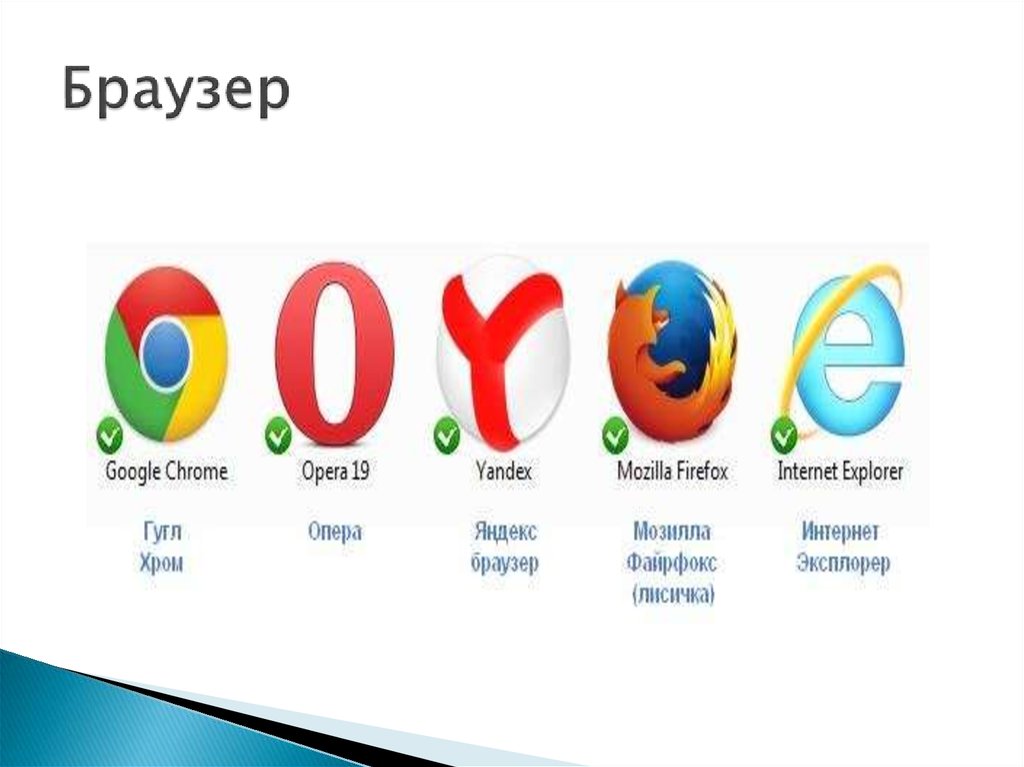 Основная задача таких программ — корректное распознавание алгоритмов, заложенных в HTML и отображение всех графических и текстовых элементов из «веба» на экране пользователя так, как это задумано создателями сайта, дизайнерами, программистами.
Основная задача таких программ — корректное распознавание алгоритмов, заложенных в HTML и отображение всех графических и текстовых элементов из «веба» на экране пользователя так, как это задумано создателями сайта, дизайнерами, программистами.
Сегодня рынок браузеров представлен огромным количеством решений. Какие из них — мировые лидеры? Какие из программ появились самыми первыми? Есть ли среди лидирующих на мировом рынке браузеров российские продукты?
История изобретения браузера
Как считает большинство экспертов IT-сферы, первый в мире веб-браузер появился в декабре 1990 года. Тогда программист Тим Бернерс-Ли выпустил приложение, позволявшее распознавать команды, написанные на языке HTML, и транслировать их в отображаемый на экране текст и дополнительные графические элементы. Эта программа получила название «браузер».
Тим Бернерс-Ли долгое время работал в CERN — одной из самых известных в мире лабораторий, занимающихся проблемами физики атомных частиц.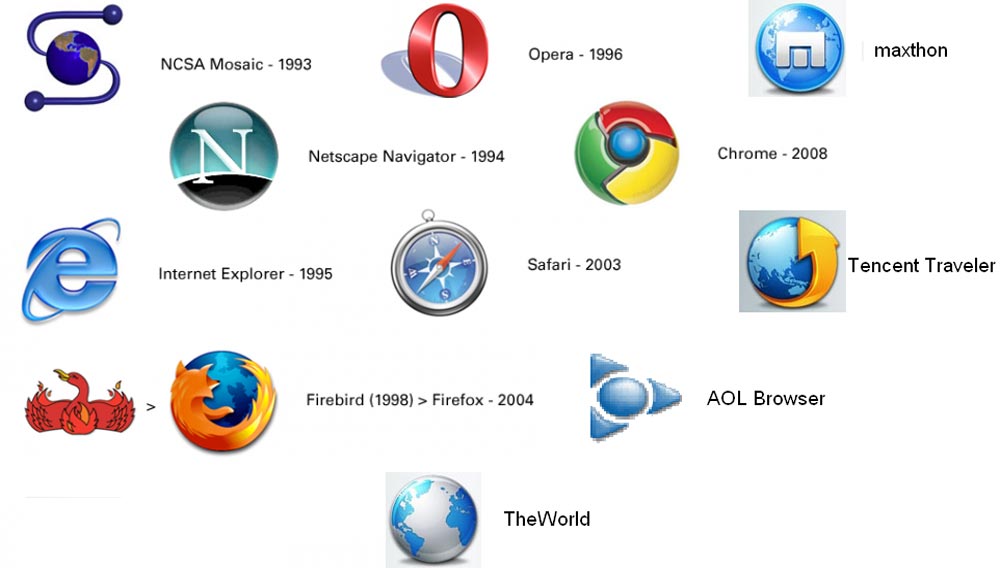 Он выяснил, что расположенные в разных частях организации компьютеры работают в рамках не самой совершенной модели обмена документами. Ученым CERN не хватало ресурса, который бы позволял быстро находить нужную информацию посредством логического перехода между текстовыми данными двух разных файлов. Тогда Тим предложил решение: организовать документооборот по принципам «гипертекста», появившимся еще в 70-х годах.
Он выяснил, что расположенные в разных частях организации компьютеры работают в рамках не самой совершенной модели обмена документами. Ученым CERN не хватало ресурса, который бы позволял быстро находить нужную информацию посредством логического перехода между текстовыми данными двух разных файлов. Тогда Тим предложил решение: организовать документооборот по принципам «гипертекста», появившимся еще в 70-х годах.
К моменту, когда программист начал реализовывать придуманную им концепцию (это был 1989 год), сеть Интернет уже начала распространяться по миру. Тим решил, что создаст технологию, которая позволит обмениваться данными через гипертекст не только в пределах сети CERN, а в более глобальном формате — между компьютерами «всемирной паутины».
В 1990 году Тим Бернерс-Ли создал особый язык разметки гипертекста (названный HTML — Hyper Text Markup Language). Вскоре он написал программу, позволявшую «переводить» HTML-документы в обычный текст. Браузер, созданный Тимом и названный Nexus, был очень простым: его возможности ограничивались отображением только лишь букв и цифр. Работу над программой продолжил коллега Тима, Роберт Каиллиагу, создавший несколько новых версий решения. Программы-браузеры стали появляться под самыми разными платформами, включая набиравшую популярность ОС Windows.
Работу над программой продолжил коллега Тима, Роберт Каиллиагу, создавший несколько новых версий решения. Программы-браузеры стали появляться под самыми разными платформами, включая набиравшую популярность ОС Windows.
Браузеры под Windows
Первые в мире браузеры появились, таким образом, в начале 90-х, на заре глобальной экспансии ОС Windows (впоследствии самой популярной операционной системы на планете). Долгое время программы для обмена гипертекстовой информацией в интернете через Windows не было. Но осенью 1992 года команда программистов из американской корпорации NCSA создает браузер Mosaic, способный функционировать под управлением ОС от Microsoft. Вскоре разработчики этого приложения основывают отдельную компанию и выпускают на рынок новый продукт — Netscape. Этот браузер (равно как и предшествующий) обладал, в принципе, всеми функциями, которыми оснащены его аналоги в нашем времени: просмотр текста, отформатированного определенным образом, картинок и прочих элементов веб-страниц. Также в нем были практически те же основные элементы управления, что и в современных браузерах: адресная строка, кнопки «вперед», «назад» и т. д. Исходный код одной из версий Mosaic купила Microsoft и к середине 90-х создала свою программу для просмотра веб-страниц — Internet Explorer (или IE). Которая, в силу распространенности ОС Windows, в течение многих лет была самым популярным в мире решением. Но в конце 90-х — начале 2000-х стали появляться новые браузеры, составившие успешную конкуренцию программе от Microsoft. Сегодня IE — уже не безусловный лидер в своем сегменте (хотя его популярность, конечно, до сих пор очень велика).
Также в нем были практически те же основные элементы управления, что и в современных браузерах: адресная строка, кнопки «вперед», «назад» и т. д. Исходный код одной из версий Mosaic купила Microsoft и к середине 90-х создала свою программу для просмотра веб-страниц — Internet Explorer (или IE). Которая, в силу распространенности ОС Windows, в течение многих лет была самым популярным в мире решением. Но в конце 90-х — начале 2000-х стали появляться новые браузеры, составившие успешную конкуренцию программе от Microsoft. Сегодня IE — уже не безусловный лидер в своем сегменте (хотя его популярность, конечно, до сих пор очень велика).
В годы, когда зарождался рынок браузеров, стали появляться различные решения, дополняющие их функционал. К таковым можно отнести различного рода антивирусные модули. В частности, уже в 1996 году российская компания «Доктор Веб» разработала уникальное, по мнению многих специалистов, решение.
Речь идет об антивирусном модуле Dr. Web для браузера.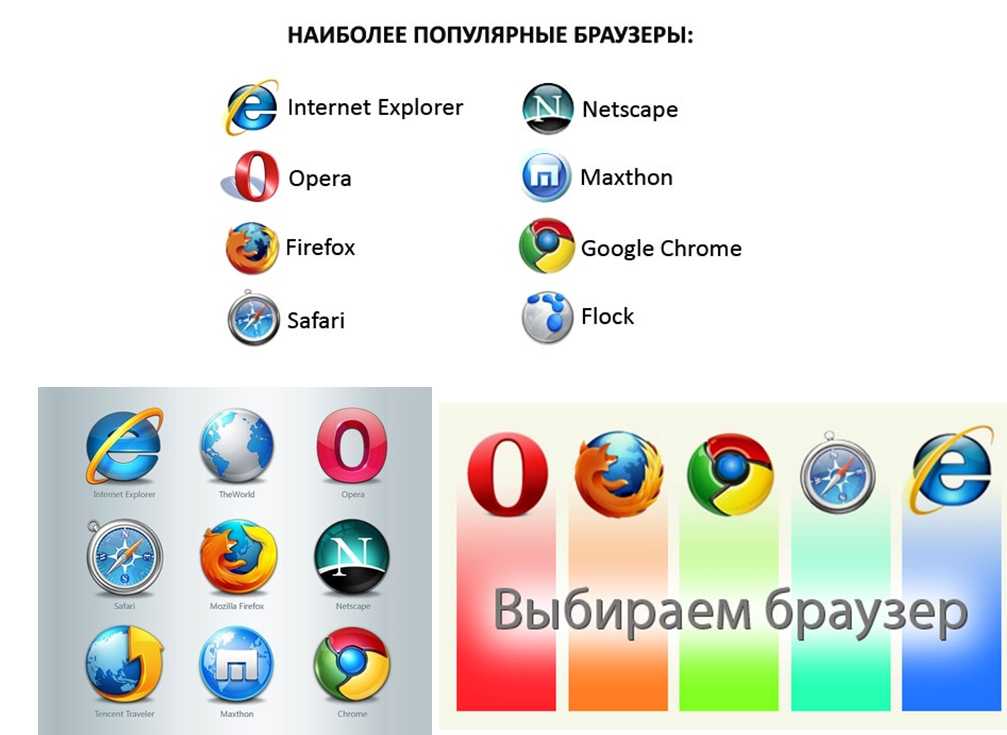 Этот инструмент позволял пользователям проверять файлы на предмет заражения посредством онлайн-формы. Российская программа, как считают многие эксперты, стала прообразом «облачных» антивирусных технологий, набирающих популярность только сегодня.
Этот инструмент позволял пользователям проверять файлы на предмет заражения посредством онлайн-формы. Российская программа, как считают многие эксперты, стала прообразом «облачных» антивирусных технологий, набирающих популярность только сегодня.
Конкуренты IE
В числе самых успешных решений, ставших альтернативой Internet Explorer — Opera, Google Chrome (если говорить о мировых брендах), Yandex-браузер (из российских программ). В силу того что вслед за персональными компьютерами мировую популярность стали обретать мобильные гаджеты, появились различные браузеры также и для них. В частности, для iOS-платформы — это программа Puffin. О том, как появились все эти браузеры и об их основных особенностях мы сейчас и поговорим.
Google Chrome
Браузер Google Chrome — один из самых популярных в мире сегодня. Впрочем, его глобальное лидерство не удивляет современных IT-экспертов. Этот браузер создала Google, которая уже успела к моменту вывода программы на рынок (осень 2008 года) получить статус одного из мировых IT-гигантов. Будущий успех решения был, полагают эксперты, лишь вопросом времени. Вместе с тем выпущенный компанией Google-браузер предложил миру много чего оригинального. Он смог стать непохожим на существующие на тот момент аналоги (такие как, например, Opera и Mozilla FireFox).
Будущий успех решения был, полагают эксперты, лишь вопросом времени. Вместе с тем выпущенный компанией Google-браузер предложил миру много чего оригинального. Он смог стать непохожим на существующие на тот момент аналоги (такие как, например, Opera и Mozilla FireFox).
Самое интересное, что в руководстве Google долгое время даже и не думали о создании браузера под брендом компании. Менеджеры корпорации считали, что рынок программ такого типа давно уже поделен. Новые браузеры, полагали они, мировой рынок не примет. Каждый пользователь уже выбрал для себя любимое решение, а потому нет никаких объективных причин, чтобы предпочтение было отдано именно программе от Google. Более того, были опасения, связанные с возможной неудачей браузера. Это ударило бы по существующей репутации бренда.
Однако, в стане корпорации нашлись энтузиасты, которые решили — «Гугл»-браузер будет создан. Для разработки продукта компания наняла лучших специалистов отрасли. И не откуда-нибудь, а из компании Mozilla, разработавшей один из лучших на тот момент браузеров.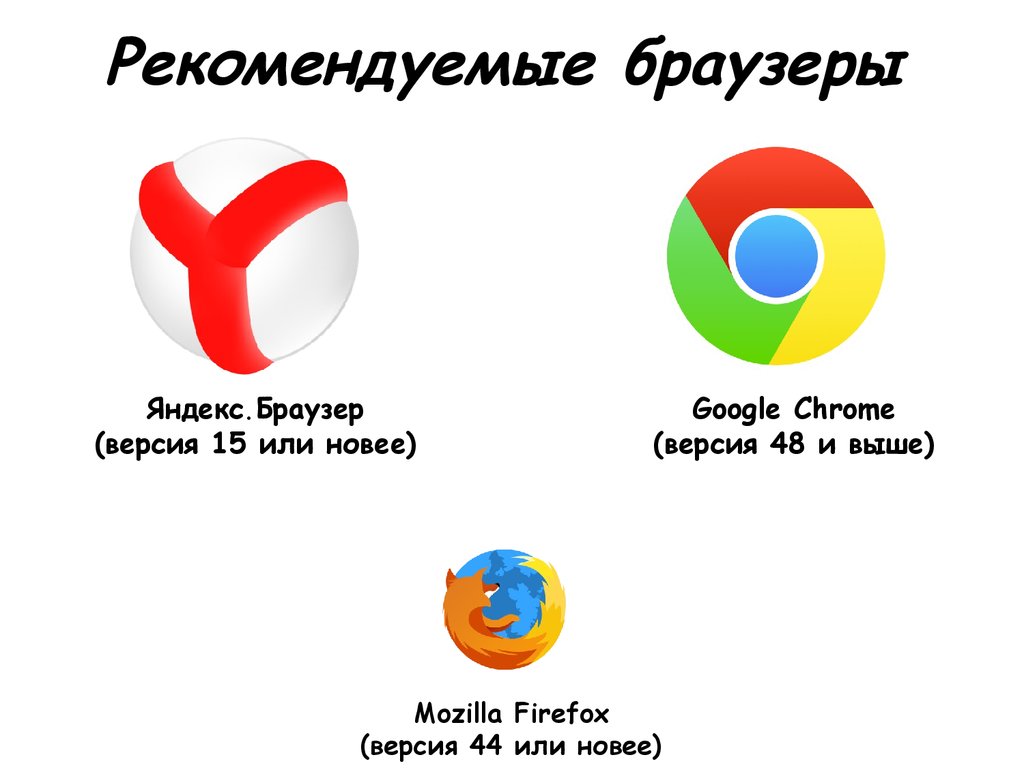 В результате, получилось решение, имевшее все шансы на глобальный успех. Браузер Google Chrome вышел на загляденье: легкий, удобный в пользовании, быстрый и очень симпатичный с точки зрения дизайна был воспринят мировым IT-сообществом и, что немаловажно, многими пользователями на ура. Первые версии «Хром» были для Windows. Но уже в 2009 году появились сборки браузера, способные работать под Linux и MacOS.
В результате, получилось решение, имевшее все шансы на глобальный успех. Браузер Google Chrome вышел на загляденье: легкий, удобный в пользовании, быстрый и очень симпатичный с точки зрения дизайна был воспринят мировым IT-сообществом и, что немаловажно, многими пользователями на ура. Первые версии «Хром» были для Windows. Но уже в 2009 году появились сборки браузера, способные работать под Linux и MacOS.
Chrome: инвестиции в качество
Как мы уже сказали выше, многие IT-эксперты считают, что браузер «Хром» от Google стал успешным во многом благодаря позициям компании-разработчика. Финансовые возможности корпорации, по версии специалистов, предопределили высочайшее качество программы. Несмотря на то, что у данной точки зрения есть противники, очень многие факты могут свидетельствовать, что инвестиционные возможности Google сыграли в успехе браузера не последнюю роль.
Достаточно лишь вспомнить, каким образом корпорация организовывала кампании по выявлению уязвимостей в своей программе. В рамках одной из таковых Google гарантировала выплату значительных денежных сумм тем IT-специалистам, который найдут значимые с точки зрения безопасности браузера бреши в его системе защиты. В некоторых случаях речь шла о выделении нескольких миллионов долларов на подобные кампании. Другие компании-разработчики аналогичных решений такого себе позволить, как считают эксперты, не могли. Конечно, кандидатами на «приз» пожелали стать хакеры со всего мира. Они взламывали систему защиты, которой оснащался Google-браузер в самой современной версии и рассказывали, взамен на денежную компенсацию, компании-разработчику о том, как им это удалось. Разумеется, никакого преследования по закону при этом не было (хотя хакерство, как известно, наказуемое деяние). Соответственно, в следующей версии браузер «Хром» выпускался с учетом «залатанных» уязвимостей. Это не могло не нравиться пользователям, полагают эксперты. Отчего программа от Google появлялась на все большем числе компьютеров по всему миру.
В рамках одной из таковых Google гарантировала выплату значительных денежных сумм тем IT-специалистам, который найдут значимые с точки зрения безопасности браузера бреши в его системе защиты. В некоторых случаях речь шла о выделении нескольких миллионов долларов на подобные кампании. Другие компании-разработчики аналогичных решений такого себе позволить, как считают эксперты, не могли. Конечно, кандидатами на «приз» пожелали стать хакеры со всего мира. Они взламывали систему защиты, которой оснащался Google-браузер в самой современной версии и рассказывали, взамен на денежную компенсацию, компании-разработчику о том, как им это удалось. Разумеется, никакого преследования по закону при этом не было (хотя хакерство, как известно, наказуемое деяние). Соответственно, в следующей версии браузер «Хром» выпускался с учетом «залатанных» уязвимостей. Это не могло не нравиться пользователям, полагают эксперты. Отчего программа от Google появлялась на все большем числе компьютеров по всему миру.
Очень многим пользователям «Гугл»-браузер был симпатичен не столько в силу аспектов безопасности, сколько по причине лаконичного и очень стильного дизайна, не свойственного большинству аналогичных решений. Напротив, многие конкуренты Google старались, как считают эксперты, «напичкать» свои программы множеством различных функций. Которые, как выяснилось, не очень-то нужны пользователям (да еще и могут очень «тормозить» систему).
Напротив, многие конкуренты Google старались, как считают эксперты, «напичкать» свои программы множеством различных функций. Которые, как выяснилось, не очень-то нужны пользователям (да еще и могут очень «тормозить» систему).
Факты о Chromium
Компания Google порадовала IT-разработчиков мира не только собственным браузером, но также и тем, что выпустила на рынок достаточно уникальный продукт — Chromium. Это тоже программа для просмотра веб-страниц. Она, как это можно понять, исходя из созвучия с основным браузером, очень к нему технологически близка. Но отличие есть, и оно значимо. Браузер Chrome — основной продукт Google в числе подобных решений. Он призван обеспечивать коммерческие потребности компании. Значительная часть информация, связанная с его разработкой, как считают эксперты, закрыта. Chromium, в свою очередь, — обладающий открытым исходным кодом web-браузер. Это значит, что им могут воспользоваться практически все желающие программисты со всего мира.
Chromium как отдельный браузер, по мнению некоторых экспертов, уступает в функциональности своему «собрату». Однако, как считают специалисты, в этом нет ничего удивительного. Минимум «штатных» функций — больше свободы для творчества сторонних разработчиков. Но базовый пользовательский инструментарий в обоих браузерах от Google (а также тех, что созданы другими программистами на основе Chromium) одинаковый. Основные технологические преимущества, характерные для Chrome, есть и в Chromium — быстрота работы, простота интерфейса и управления.
Однако, как считают специалисты, в этом нет ничего удивительного. Минимум «штатных» функций — больше свободы для творчества сторонних разработчиков. Но базовый пользовательский инструментарий в обоих браузерах от Google (а также тех, что созданы другими программистами на основе Chromium) одинаковый. Основные технологические преимущества, характерные для Chrome, есть и в Chromium — быстрота работы, простота интерфейса и управления.
Открытый код, который подарили миру разработчики из Google, предопределил появление большого количества браузеров, выпущенных на основе Chromium. Они могут отличаться названиями (более того, позиционироваться как ярые конкуренты друг друга), но, по сути, являть собой одну и ту же платформу. В частности, такие известные российские компании, как Mail и Yandex создали свои браузеры именно на базе Chromium.
Браузер Opera: скандинавский вызов мировым лидерам
В начале 90-х два норвежских программиста, Йон Стефенсон фон Течнер и его коллера Гейр Иварсей работали в одной из крупных телекоммуникационных корпораций.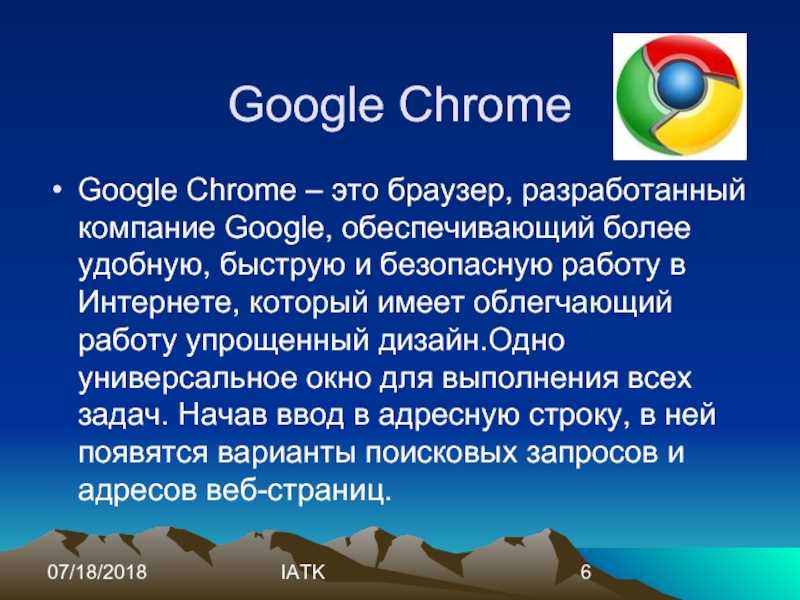 В 1993-м перед ними встала задача — создать сайт своей компании. Они сделали это, однако вскоре убедились, что самый популярное решение на тот момент — Mosaic — не очень подходит для отображения веб-страниц. Несмотря на то что уже тогда в мире появлялись новые браузеры, призванные стать альтернативой Mosaic, Йон и Гейр решили, что создадут свою программу, которая сможет работать с веб-документами более корректно. Первая версия приложения появилась в том же 1993 году. Программа называлась MultiTorg Opera и использовалась исключительно для нужд фирмы-работодателя Йона и Гейра. Но уже через год появился браузер, призванный стать узнаваемым в уже в планетарном масштабе. Название было полностью заимствовано из предыдущего решения. Новый браузер характеризовался, как считают специалисты, минимальным потреблением системных ресурсов. Многие IT-эксперты тех лет предрекли программе мировую популярность.
В 1993-м перед ними встала задача — создать сайт своей компании. Они сделали это, однако вскоре убедились, что самый популярное решение на тот момент — Mosaic — не очень подходит для отображения веб-страниц. Несмотря на то что уже тогда в мире появлялись новые браузеры, призванные стать альтернативой Mosaic, Йон и Гейр решили, что создадут свою программу, которая сможет работать с веб-документами более корректно. Первая версия приложения появилась в том же 1993 году. Программа называлась MultiTorg Opera и использовалась исключительно для нужд фирмы-работодателя Йона и Гейра. Но уже через год появился браузер, призванный стать узнаваемым в уже в планетарном масштабе. Название было полностью заимствовано из предыдущего решения. Новый браузер характеризовался, как считают специалисты, минимальным потреблением системных ресурсов. Многие IT-эксперты тех лет предрекли программе мировую популярность.
В 1995 году Йон и Гейр основали собственную компанию — Opera Software AS. Уже в 1996-м появилась программа, созданная под новым брендом и названием — Opera 2. 0. По оценке экспертов тех лет, браузер отлично справлялся с возложенной на него задачей по быстрому запуску веб-страниц. Вскоре появилась третья «Опера».Интернет-браузер стал, по признанию многих IT-специалистов, и вовсе революционным — в нем, в частности, стало можно работать в режиме нескольких окон. Также в программе была внедрена функция автоматического заполнения веб-форм, реализован надежный протокол безопасности. В четвертой версии браузера появился отдельный почтовый клиент.
0. По оценке экспертов тех лет, браузер отлично справлялся с возложенной на него задачей по быстрому запуску веб-страниц. Вскоре появилась третья «Опера».Интернет-браузер стал, по признанию многих IT-специалистов, и вовсе революционным — в нем, в частности, стало можно работать в режиме нескольких окон. Также в программе была внедрена функция автоматического заполнения веб-форм, реализован надежный протокол безопасности. В четвертой версии браузера появился отдельный почтовый клиент.
В 2000 году увидела свет версия «Оперы» на русском языке. С течением лет норвежский браузер постоянно совершенствовался. В нем то и дело появлялись новые возможности и функции. В частности, в версии 8.0, вышедшей в 2005 году, появилось голосовое управление. В различных модификациях программы были реализованы оригинальные элементы управления (такие как, например, «перелистывание мышью»). Подходящая версия браузера Opera была создана для Linux, MacOS. Очень популярной стала мобильная версия программы.
Браузер «Опера», как полагают эксперты, прекрасно отражал потребности того времени, когда интернет был достаточно медленным (а если и быстрым, то очень дорогим), компьютеры большинства пользователей — не слишком производительными. Постепенно скорость онлайн-каналов возрастала, доступ к нему удешевлялся. Компьютеры стали несоизмеримо мощнее. И потому главное историческое преимущество браузера — быстрота обработки веб-страниц — перестало быть столь важным. Этим эксперты объясняют то, что сегодняшние рыночные позиции Opera далеки от лидирующих. Но, надо отметить, в России этот браузер — в числе самых популярных (по некоторым данным, порядка 15% интернет-пользователей из РФ отдают предпочтение именно норвежской программе).
Браузер от «Яндекса»
Компания «Яндекс» — один из самых узнаваемых в мире российских IT-брендов. Сейчас это крупнейший в РФ поисковик, один из популярнейших почтовых и новостных сервисов. На компьютерах очень многих российских пользователей страница «Яндекс» — главная. В 2010 году компания выпустила свой собственный веб-браузер. Специфика решения, появившегося на рынке, была в тесной интеграции с брендированными сервисами «Яндекса» — поисковой системой, почтой, спутниковыми картами и т. д. Yandex-браузер удивил многих пользователей умением выдавать различные подсказки, ускоряющие нахождение требуемых данных. Многим показался симпатичным интерфейс программы, другие оценили удобство управления.
В 2010 году компания выпустила свой собственный веб-браузер. Специфика решения, появившегося на рынке, была в тесной интеграции с брендированными сервисами «Яндекса» — поисковой системой, почтой, спутниковыми картами и т. д. Yandex-браузер удивил многих пользователей умением выдавать различные подсказки, ускоряющие нахождение требуемых данных. Многим показался симпатичным интерфейс программы, другие оценили удобство управления.
Можно ли сказать, что созданный компанией «Яндекс» web-браузер — это на 100% российская разработка? Конечно же нет. В основе программы — исходный код Chromium, полностью открытый для IT-специалистов всего мира. Как мы уже сказали выше, любой человек может создать свой браузер на его основе (собственно, так и происходит — сейчас на основе Chromium созданы сотни, если не тысячи, известных и не очень программ для просмотра веб-страниц). Поэтому, стоит признать (никоим образом не принижая заслуг компании «Яндекс») — главная роль в появлении популярного российского браузера принадлежит Google.
Puffin: браузер для iOS
Во второй половине 2000 годов в мире стали набирать популярность мобильные гаджеты. Одним из технологических законодателей мод в этом сегменте стала компания Apple, выпустившая несколько линеек устройств под управлением брендированной операционной системы — iOS. Под эту платформу (равно как и под конкурирующие — Android, Windows Mobile и т. д.) стали выпускаться новые браузеры от ведущих мировых компаний-разработчиков. Opera, Google и другие известные корпорации создали решения, совместимые с гаджетами от Apple. Вместе с тем наряду с этими решениями очень популярным стал браузер Puffin Web Browser. Каковы особенности этой программы?
Особенность платформы iOS в том, что она не поддерживает одну из самых популярных в мире мультимедийных технологий — Flash. По этой причине многие из сайтов, контент которых выстроен на базе этого стандарта, могут отображаться в устройствах от Apple не очень корректно. Браузер Puffin стал решением, которое призвано облегчить пользователям iOS-девайсов задачу, связанную с просмотром сайтов, где есть Flash-контент.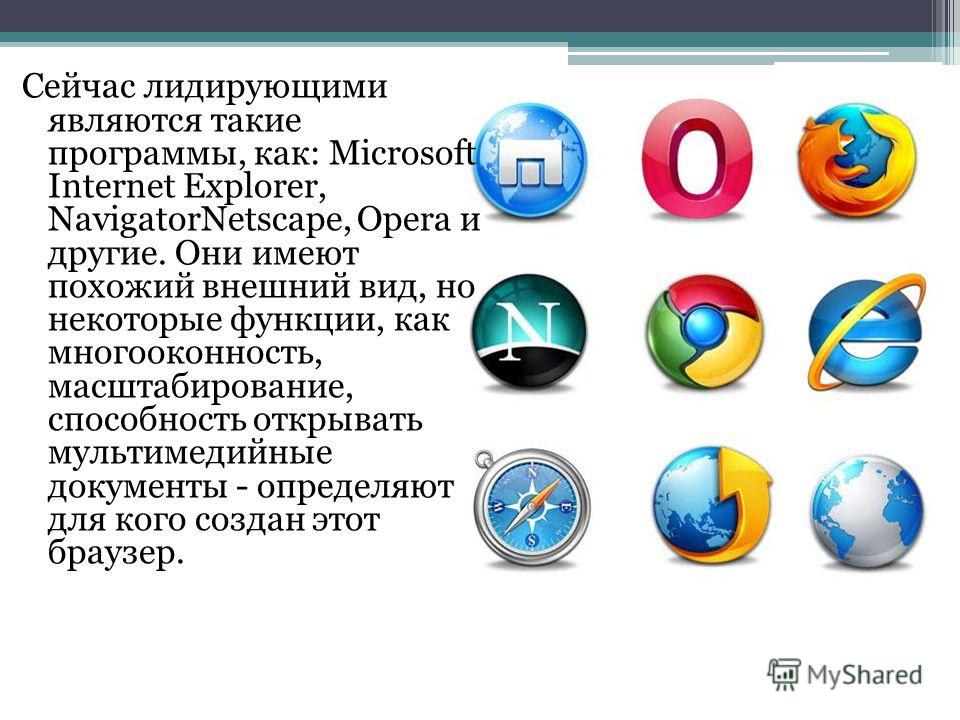 Эксперты и пользователи, которые тестировали эту программу, отзываются о ней в целом очень положительно. Главная задача, возложенная на браузер — проигрывание flash-файлов, выполняется хорошо.
Эксперты и пользователи, которые тестировали эту программу, отзываются о ней в целом очень положительно. Главная задача, возложенная на браузер — проигрывание flash-файлов, выполняется хорошо.
Основные функции, которые вам следует знать!
Mozilla Firefox — один из старейших и мощных браузеров. Узнайте о разнообразных функциях и настройках, доступных в компьютерном браузере Firefox Quantum.
Известно, что веб-браузеры не ориентированы на конфиденциальность, однако с Firefox все обстоит иначе, и навсегда.
Браузер содержит множество полезных функций, связанных с конфиденциальностью, и все они обеспечивают безопасный и конфиденциальный просмотр. Одним из преимуществ этого браузера является то, что он имеет открытый исходный код, и, следовательно, любой может взглянуть на его исходный код и проверить наличие уязвимостей в системе безопасности или другой подобной статистики. Мне всегда нравился браузер Firefox, и я хотел узнать больше о его функциях. Итак, я исследовал это и придумал это.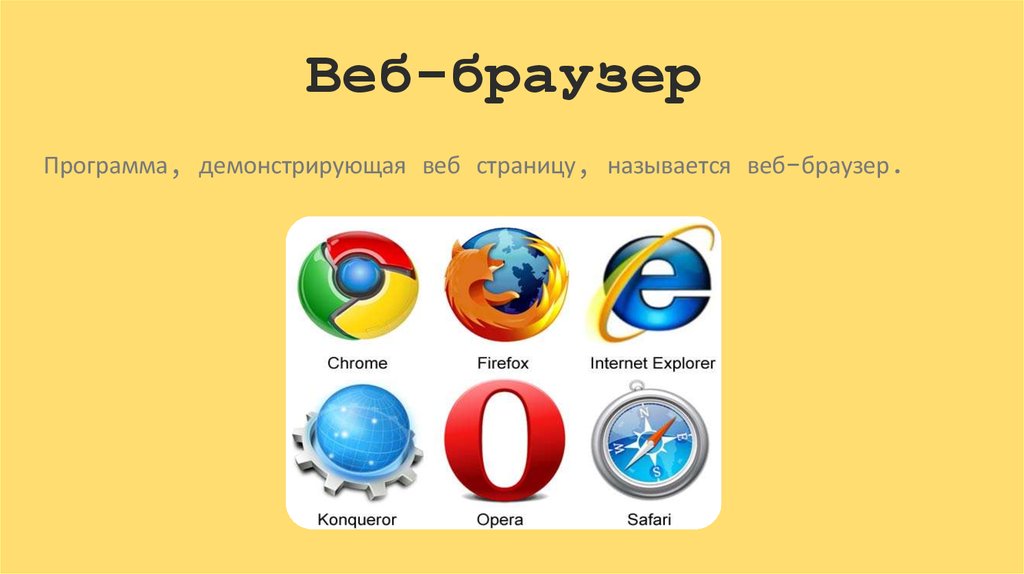
Хотя браузер больше влияет на конфиденциальность, это не единственное его УТП. Начнем с того, что вы получаете почти все другие функции, которые может предложить Chrome.
Программы для Windows, мобильные приложения, игры — ВСЁ БЕСПЛАТНО, в нашем закрытом телеграмм канале — Подписывайтесь:)
С учетом сказанного, вот некоторые функции Firefox, с которыми вам следует ознакомиться. Давайте посмотрим:
Блокировщик слежения
Браузер Mozilla Firefox имеет довольно изящную функциональность в виде блокировщиков слежения. Если вы не подозреваете, трекеры следят за вашими действиями в Интернете и собирают необходимые данные, которые помогут сторонним службам улучшить свои услуги для вас.
Однако не все готовы отдать свои действия в сети этим трекерам, и если вы относитесь к этому чувству, то вы можете почерпнуть пару подсказок из функции блокировки отслеживания Firefox.
Кроме того, он также блокирует загрузку вредоносных скриптов. В список добавляются файлы cookie, криптомайнеры, отслеживаемое содержимое и отпечатки пальцев, с которыми эффективно борются блокировщики отслеживания.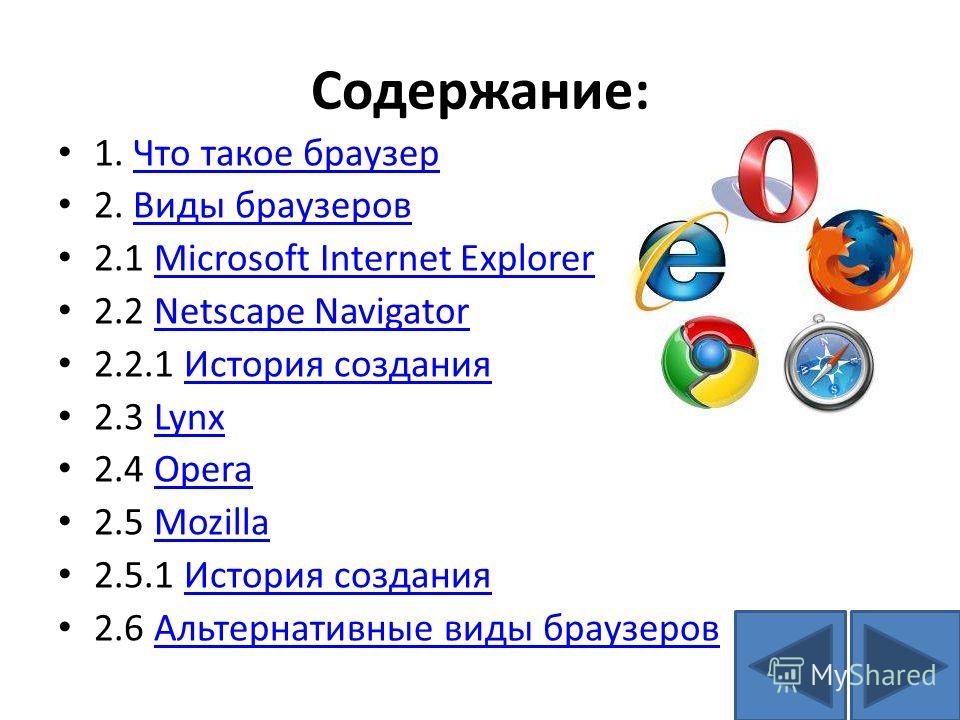
В связи с этим, в Mozilla Firefox доступны три различных типа защиты от рэкинга, давайте проверим их:
- Стандартный: это уровень по умолчанию, применяемый Firefox в каждом браузере. Он поддерживает равновесие в отношении того, насколько сильно он должен блокировать трекеры и как это повлияет на нормальную загрузку веб-сайтов. Другими словами, он поддерживает баланс между защитой и производительностью. Однако он не блокирует большинство сторонних трекеров.
- Строгий: как следует из названия, эта модель обеспечивает более надежную защиту от трекеров. Он также блокирует почти все сторонние трекеры, файлы cookie и другие связанные файлы. Но у этого есть и небольшой недостаток. При такой крайней блокировке вы можете столкнуться с проблемами с некоторыми сайтами, поскольку они не смогут нормально запускаться. Поэтому, если вы считаете, что этот сайт заслуживает доверия, вы можете переключиться в стандартный режим или выбрать тот, который указан ниже.

- Пользовательский: Если Стандарт слишком светлый для тебя и Строгий уходит больше времени на блокировку трекеров, тогда вы можете попробовать Обычай Режим. Это дает вам полный контроль над тем, какие из компонентов следует блокировать, а какие нет.
Доступ ко всем этим трем режимам можно получить, перейдя в меню «Настройки» и выбрав функцию «Личная защита». В разделе «Улучшенная защита от отслеживания» нажмите «Управление настройками». Оттуда вы теперь можете выбрать Строгий, Стандартный, или же Обычай.
Уведомление о взломе электронной почты
Это одна из самых недооцененных функций Mozilla Firefox. В наше время, когда проблемы с конфиденциальностью находятся на рекордно высоком уровне, крайне важно постоянно проверять наши учетные записи и электронную почту.
Однако, несмотря на все ваши попытки, может случиться так, что ваш адрес электронной почты был взломан в результате утечки данных.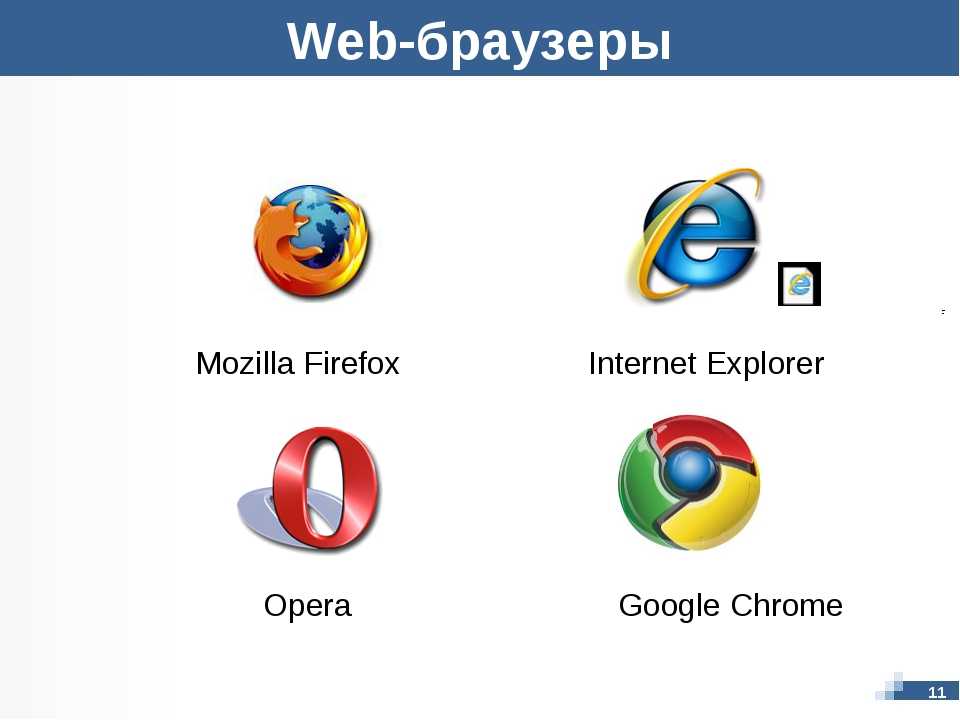 Когда это происходит, Mozilla Firefox проделывает довольно серьезную работу по информированию пользователя о том, что его электронная почта была взломана, и, следовательно, им необходимо принять меры как можно скорее.
Когда это происходит, Mozilla Firefox проделывает довольно серьезную работу по информированию пользователя о том, что его электронная почта была взломана, и, следовательно, им необходимо принять меры как можно скорее.
Функции синхронизации
Подобно Chrome, Mozilla Firefox также поддерживает кросс-устройство для различных платформ. К ним относятся Android, iOS, Windows и Mac. Вдобавок к этому вы получаете довольно впечатляющую функцию синхронизации, которая не только синхронизирует все ваши данные, пароли, закладки, но и даже сохраняет ваши последние открытые вкладки. Таким образом, вы могли продолжить работу с нового устройства прямо с последней точки остановки на вашем предыдущем.
Капитальный ремонт пользовательского интерфейса
Firefox представил обновление Quantum с v57, и хотя теперь браузер стоит на v76, он продолжает превосходную квантовую эру, которую предыдущая версия купила сама с собой.
Quantum был ответственен за привнесение множества новых и улучшенных функций, в которых браузер остро нуждался. Появились новые и обновленные дизайны пользовательского интерфейса. Свежие пакеты значков и новый раздел библиотеки, в котором хранятся все ваши загрузки, синхронизированные вкладки и все другие действия, которые вы выполняете в Интернете.
Появились новые и обновленные дизайны пользовательского интерфейса. Свежие пакеты значков и новый раздел библиотеки, в котором хранятся все ваши загрузки, синхронизированные вкладки и все другие действия, которые вы выполняете в Интернете.
Сделав шаг вперед, появилась возможность синхронизировать этот раздел библиотеки со всеми вашими устройствами. Помимо этого, Quantum также добавила несколько полезных инструментов, таких как возможность использовать инструмент общего доступа Windows 10 и редактор снимков экрана.
Диспетчер задач
В то время как диспетчер задач Windows позволяет вам управлять всем браузером в целом, диспетчер задач Firefox включает его таким образом, чтобы вы могли полностью контролировать каждую вкладку.
Прежде всего, чтобы получить доступ к диспетчеру задач Firefox, откройте браузер, нажмите на гамбургер
и выберите «Еще», а затем «Диспетчер задач Firefox». Как только он откроется, вы увидите четыре разных раздела, например Имя, Тип, Энергетическое воздействие, и Объем памяти.
Первый просто перечисляет названия всех открытых вкладок. Тип обозначает, является ли это надстройкой, расширением или просто вкладкой. Третий — Energy Impact, который показывает вычислительную мощность, используемую ЦП в результате каждой из этих вкладок.
Наконец, у вас есть раздел «Память» диспетчера задач Firefox, который обозначает потребление оперативной памяти каждой из этих вкладок. Все эти разделы вместе могут легко поймать вкладку виновника, действующую как мусорщик памяти. Кроме того, на аналогичной панели задач Windows также отображаются подзадачи, т.е. задачи, выполняемые каждой из вкладок. Подзадачи обычно включают подфреймы, трекеры и сервисы.
Однако, в отличие от вкладок, вы не можете работать с отдельными подзадачами, на максимуме вы можете закрыть всю вкладку, что также закроет связанные с ней подзадачи.
Удалить данные телеметрии
Существует два разных типа данных: данные телеметрии и технические данные. Прежде чем двигаться дальше, давайте сначала проверим, что собой представляют эти два типа данных.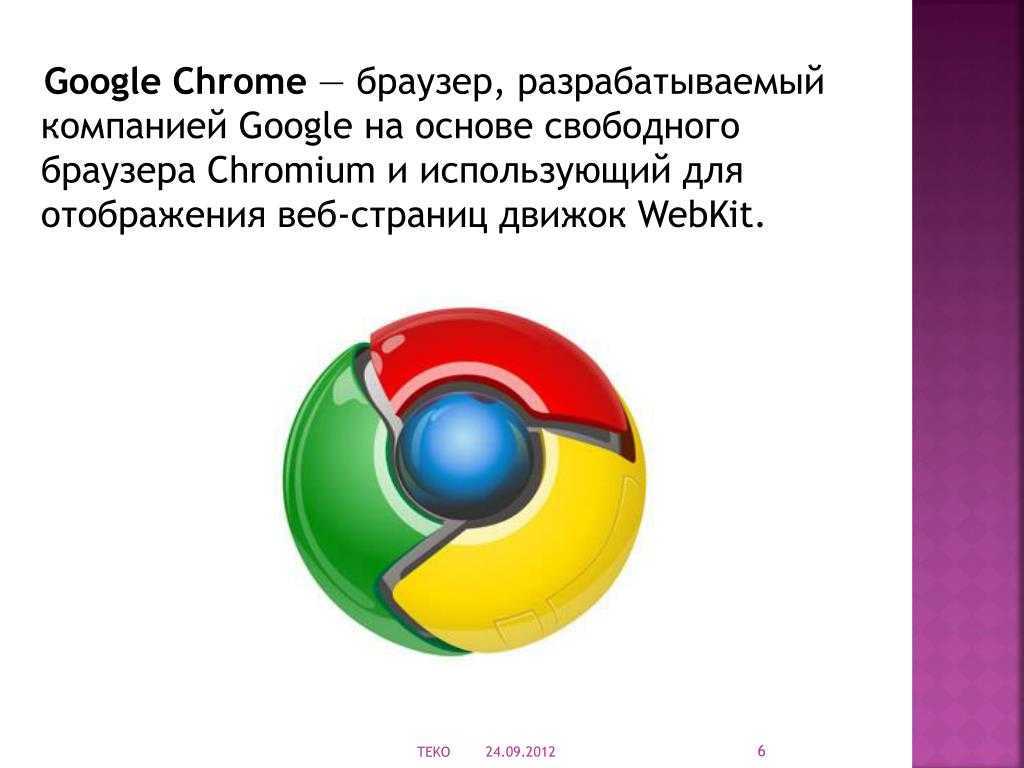
Данные телеметрии содержат все взаимодействия между пользователем и программным обеспечением, в данном случае они описывают данные между вами и Firefox. Количество открытых вкладок, тип вкладок, с которыми вы работаете, продолжительность открытия каждой вкладки — все это содержится в этих данных телеметрии.
С другой стороны, номер версии браузера, устройство, на котором он работает, операционная система устройства и все ваши взаимодействия со сторонними плагинами содержат технические данные. Хотя последний не содержит много личной информации, именно первый может вызывать беспокойство у любителей конфиденциальности.
В связи с этим Mozilla Firefox предоставляет важную функцию для удаления всех ваших данных телеметрии на сегодняшний день.
- Для этого откройте браузер Firefox и щелкните значок переполнения.
- Выберите «Параметры» в меню, а затем нажмите «Конфиденциальность и безопасность» в левой строке меню.
- В нем нажмите на функцию сбора и использования данных.
 Наконец, снимите отметку Разрешить Firefox отправлять технические данные и данные взаимодействия в Mozilla вариант.
Наконец, снимите отметку Разрешить Firefox отправлять технические данные и данные взаимодействия в Mozilla вариант.
Поддержка расширений
Это один из отделов, в котором Mozilla Firefox идет в ногу с предложениями гигантов Кремниевой долины (также известных как Chrome). Все распространенные, популярные и важные расширения, которые вы использовали в других браузерах, также доступны для Mozilla Firefox.
Прямо от предупреждений, загрузок, блогов, закладок, управления загрузками до социальных сетей, вкладок и безопасности — есть много чего, что нужно проверить.
Настройка браузера Firefox
Если вы хотите настроить Firefox в соответствии с вашими потребностями и требованиями, есть удобный способ сделать это. Запустите браузер и выберите параметры диспетчера надстроек. Теперь из левой панели меню вы можете получить полный контроль над всеми расширениями, множеством предварительно загруженных и созданных пользователями тем, а также над всеми плагинами.
Также есть вкладка «Рекомендации», которая облегчит вам настройку браузера. Кроме того, вы также можете изменить все настройки и параметры. Это можно сделать, нажав на гамбургер.
меню и выбрав опцию Настроить. Затем перетащите все параметры в нужное место.
Точно так же, когда вы открываете новую вкладку, в разделе новой вкладки есть некоторые основные моменты. Это подбирается на основе вашей истории поиска и наиболее посещаемых сайтов. Однако, если они не соответствуют вашим вкусам, вы можете настроить их, щелкнув три горизонтальные точки рядом с ключевым словом Highlights и выбрав опцию Manage Section. Чтобы работать с отдельными историями, щелкните три горизонтальные точки этой истории и выберите опцию «Закрыть / удалить из истории».
Итог: Обзор Mozilla Firefox
В общем, можно сказать, что есть несколько серьезных настроек уровня, доступных для Mozilla Firefox.
Но у каждого браузера есть свои недостатки, Firefox не исключение. Хотя он отлично защищает вашу конфиденциальность в Интернете, он уступает другим функциям.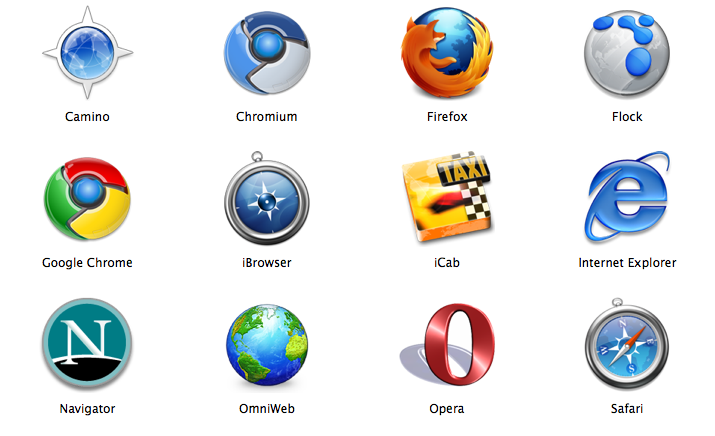
Хотя не наблюдается значительного сокращения количества функций, не связанных с конфиденциальностью, этого достаточно, чтобы оставить некоторые из вас разочарованными, особенно если вы раньше использовали браузер Chrome. Множество опций, которые мы перечислили в Chrome, не смогли перейти в Firefox.
Хотя обычные настройки пользовательского интерфейса и поддержка множества расширений почти покрывают его отсутствие в других отделах. Но если вы помешаны на конфиденциальности и ставите конфиденциальность в сети на первое место в своем списке желаний, то давайте признаем это, простой компромисс в пользу «лучшей конфиденциальности» в обмен на «лучшие функции» вполне возможен.
<
p style=»text-align: center;»>Скачать Firefox Quantum
Проанализировав все возможности Mozilla Firefox, я понял, что в чем-то он лучше, чем Chrome, а иногда и нет. Итак, я по-прежнему предпочитаю использовать Chrome вместо Mozilla Firefox.
Какой ваш любимый браузер среди Firefox и Chrome? Расскажите нам в комментариях ниже.
Наконец, вот рекомендуемые веб-браузеры для вашего компьютера и мобильного телефона, которые вам стоит попробовать.
Программы для Windows, мобильные приложения, игры — ВСЁ БЕСПЛАТНО, в нашем закрытом телеграмм канале — Подписывайтесь:)
Что такое веб-браузер и как он работает? I Функции, типы и особенности
Использование веб-браузера? Как это работает? Функции, типы и характеристики
Веб-браузер, также известный как «браузер», представляет собой прикладное программное обеспечение, которое позволяет пользователям находить, получать доступ, отображать и просматривать веб-сайты. Microsoft Internet Explorer, Google Chrome, Mozilla Firefox и Apple Safari — все это популярные веб-браузеры.
Веб-браузеры в основном используются для отображения и доступа к веб-сайтам в Интернете, а также к другому контенту, созданному с помощью языков программирования, таких как язык гипертекстовой разметки (HTML) и расширяемый язык разметки (XML) (XML).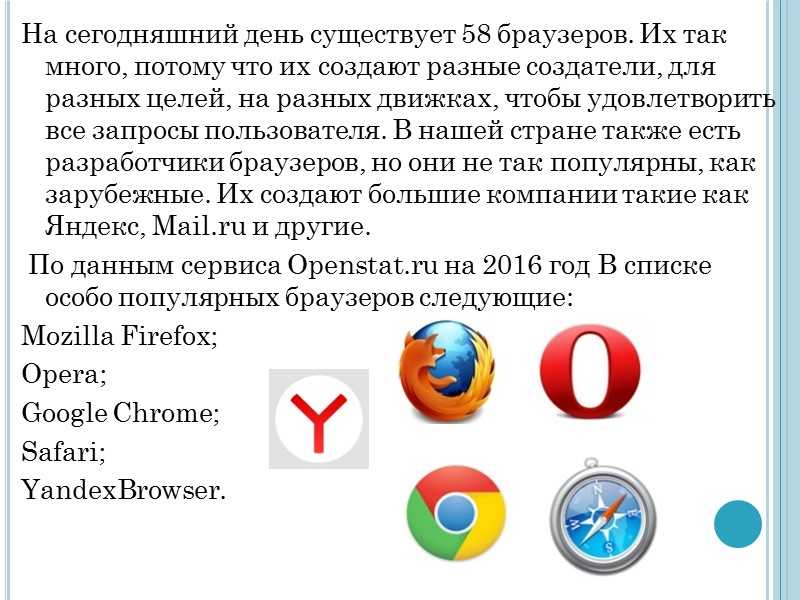 Браузеры преобразуют веб-страницы и веб-сайты протокола передачи гипертекста (HTTP) в удобочитаемый контент. Они также могут отображать другие протоколы и префиксы, такие как безопасный HTTP (HTTPS), протокол передачи файлов (FTP), обработка электронной почты (mailto:) и файлы (file:).
Браузеры преобразуют веб-страницы и веб-сайты протокола передачи гипертекста (HTTP) в удобочитаемый контент. Они также могут отображать другие протоколы и префиксы, такие как безопасный HTTP (HTTPS), протокол передачи файлов (FTP), обработка электронной почты (mailto:) и файлы (file:).
Основной функцией веб-браузера является отображение HTML, кода, используемого для разработки или «разметки» веб-страниц. Когда браузер загружает веб-страницу, он обрабатывает HTML-код, который может содержать текст, ссылки и ссылки на изображения и другие элементы, такие как функции CSS и JavaScript. Затем браузер отображает эти объекты в окне браузера после их обработки.
Mosaic и Netscape Navigator были первыми веб-браузерами, и они были базовыми приложениями, которые отображали HTML, обрабатывали ввод форм и поддерживали закладки. Стандарты веб-браузеров развивались вместе с эволюцией веб-сайтов. Современные браузеры гораздо более совершенны, они поддерживают различные типы HTML (например, XHTML и HTML 5), динамический JavaScript и безопасное шифрование веб-сайтов.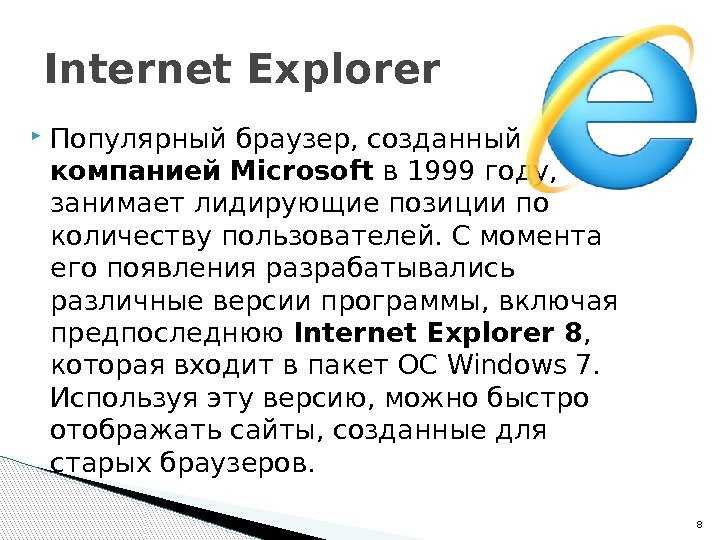
Веб-разработчики могут создавать интерактивные веб-сайты благодаря возможностям современных веб-браузеров. Например, Ajax позволяет браузеру динамически обновлять информацию на веб-странице, не требуя перезагрузки страницы. Усовершенствования CSS позволяют браузерам отображать адаптивные макеты веб-сайтов, а также широкий спектр визуальных эффектов. Браузеры используют файлы cookie, чтобы запомнить ваши предпочтения для определенных веб-сайтов.
Несмотря на то, что со времен Netscape технология веб-браузеров значительно улучшилась, проблемы совместимости с браузерами продолжают оставаться проблемой. Поскольку разные браузеры используют разные механизмы рендеринга, веб-сайты могут выглядеть по-разному в разных браузерах. В других случаях веб-сайт может корректно работать в одном браузере, но не работать в другом. В результате рекомендуется установить на свой компьютер разные браузеры, чтобы при необходимости можно было переключиться на другой.
Веб-браузер (также известный как браузер) — это программное приложение, которое позволяет вам получать доступ к информации во всемирной паутине. Когда пользователь запрашивает веб-страницу с определенного веб-сайта, веб-браузер запрашивает контент с веб-сервера и отображает его на устройстве пользователя.
Когда пользователь запрашивает веб-страницу с определенного веб-сайта, веб-браузер запрашивает контент с веб-сервера и отображает его на устройстве пользователя.
Веб-браузер — это не то же самое, что поисковая система, несмотря на то, что их часто путают. Поисковая система — это просто веб-сайт, который предоставляет пользователю ссылки на другие веб-сайты. Однако у пользователя должен быть установлен веб-браузер, чтобы подключаться к серверу веб-сайта и просматривать его веб-страницы.
Веб-браузеры используются на настольных компьютерах, ноутбуках, планшетах и смартфонах, а также на других устройствах.
Функции веб-браузеров и их полезность:
Функция веб-браузера начинается с ввода пользователем желаемого URL-адреса (унифицированного указателя ресурса) в адресную строку браузера. Например https://www.googledotcom. В зависимости от префикса URL-адреса веб-браузер интерпретирует URL-адрес и отображает содержимое для пользователя. Префикс URL указывает протокол, используемый для доступа к местоположению.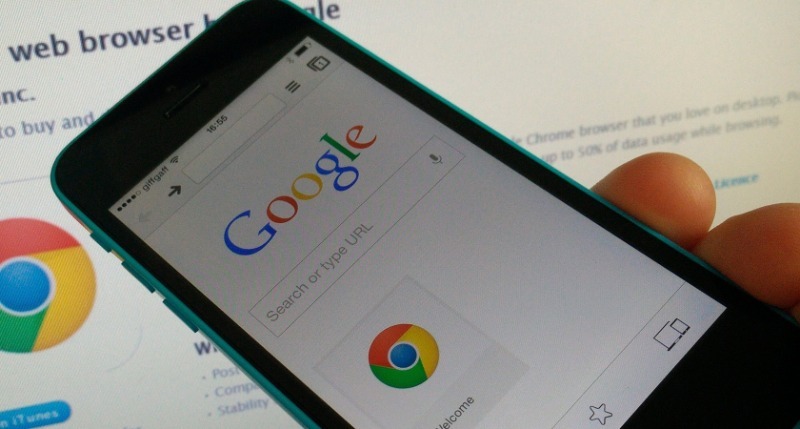 HTTP:// и HTTPS:// — наиболее часто используемые префиксы URL.
HTTP:// и HTTPS:// — наиболее часто используемые префиксы URL.
Другие часто используемые префиксы включают ftp: для протокола передачи файлов для загрузки файла или файлов с FTP-сервера, файл: для файлов, хранящихся на локальном устройстве хранения, и mailto: который перенаправляет на приложение электронной почты пользователя, например Gmail. mailto :someone@ gmail .com является примером mailto:.
Как только ресурс будет обнаружен и интерпретирован, браузер отобразит содержимое для пользователя. Приложение браузера преобразует содержимое, такое как HTML, CSS и изображения, в интерактивный файл в процессе, называемом рендерингом. Браузеры могут интерпретировать и отображать контент, такой как видео, изображения, текст, гиперссылки и XML-файлы.
Ниже приведены некоторые из основных функций веб-браузеров
- Основная задача — собирать информацию из Интернета и делать ее доступной для пользователей.

- Веб-браузер можно использовать для посещения любого веб-сайта. Когда мы вводим URL-адрес в браузер, веб-сервер перенаправляет нас на этот веб-сайт.
- В веб-браузере доступны подключаемые модули для запуска апплетов Java и флэш-контента.
- Это упрощает работу в Интернете, потому что, как только мы попадаем на веб-сайт, мы можем быстро проверить гиперссылки и получить доступ к большому количеству информации.
- Внутренний кэш используется браузерами и сохраняется, чтобы пользователь мог открывать одну и ту же веб-страницу несколько раз без потери данных.
- Веб-браузер может одновременно открывать несколько веб-страниц.
- Назад, вперед, перезагрузка, остановка перезагрузки, домой и другие функции доступны в этих веб-браузерах, что делает их простыми и удобными в использовании.
Функции веб-браузеров
Возможности доступных веб-браузеров варьируются от минималистичных текстовых пользовательских интерфейсов с простой поддержкой HTML до многофункциональных пользовательских интерфейсов, поддерживающих широкий спектр форматов файлов и протоколов.
Все основные веб-браузеры позволяют пользователям получать одновременный доступ к нескольким веб-сайтам либо в отдельных окнах браузера, либо на разных вкладках одного и того же окна. Блокировщики всплывающих окон также включены в основные браузеры, чтобы предотвратить появление нежелательных окон без разрешения пользователя.
Большинство веб-браузеров могут отображать список веб-страниц с закладками, чтобы пользователь мог быстро вернуться к ним. В Internet Explorer закладки также называются «Избранное». Кроме того, все основные веб-браузеры включают в себя некоторую форму агрегатора веб-каналов. Веб-каналы отформатированы как «живые закладки» в Firefox и действуют как папка закладок, соответствующих последним записям канала.
Кроме того, большинство браузеров можно расширить с помощью подключаемых модулей, которые представляют собой загружаемые компоненты, добавляющие новые функции.
Пользовательский интерфейс
Следующие элементы пользовательского интерфейса являются общими для большинства основных веб-браузеров:
- Кнопки «Назад» и «Вперед» используются для перехода к предыдущему URL-адресу и для перехода вперед.

- Кнопка обновления или перезагрузки, позволяющая повторно загрузить обновленную версию URI.
- Кнопка остановки для предотвращения загрузки веб-сайта.
- Кнопка «Домой», которая возвращает пользователя на домашнюю страницу.
- Адресная строка для ввода и отображения универсального идентификатора ресурса (URI) нужного ресурса.
- Строка поиска для ввода ключевых слов в поисковик. В некоторых браузерах панель поиска и адресная строка объединены.
- Строка состояния, в которой отображается ход загрузки ресурса, а также ссылки URI.
- Область просмотра — это пространство веб-страницы, видимое в окне браузера.
- Возможность доступа к исходному HTML-коду страницы путем просмотра исходного кода.
Основные браузеры также имеют дополнительные функции поиска, которые позволяют выполнять поиск на веб-странице.
Эволюция веб-браузеров
В настоящее время веб-браузеры широко доступны и могут использоваться на различных устройствах, включая компьютеры, ноутбуки и мобильные телефоны, но процесс повышения доступности браузеров занял много лет.
Ниже приведены некоторые ключевые моменты, которые следует учитывать при изучении истории веб-браузеров:
Типы веб-браузеров
Все веб-браузеры выполняют одинаковые функции. В результате, в дополнение к различным типам, существуют различные веб-браузеры, которые использовались с течением времени.
Ниже приведены некоторые примеры веб-браузеров и их уникальных функций:
- Всемирная паутина
Самый первый веб-браузер. Компания была основана в 1990 году. Чтобы избежать путаницы со Всемирной паутиной, позже он был переименован в Nexus. Имел очень простые функции и менее интерактивный графический интерфейс. Функция закладок была недоступна.
- Mosaic
Впервые он был представлен в 1993 году и стал вторым выпущенным веб-браузером. У него был более привлекательный графический пользовательский интерфейс. Использование изображений, текста и графики можно комбинировать. Он был разработан в Национальном центре суперкомпьютерных приложений (National Center for Supercomputing Applications). Марк Андриссен был ответственным за команду разработчиков Mosaic. Его назвали «первым в мире широко используемым браузером».
Он был разработан в Национальном центре суперкомпьютерных приложений (National Center for Supercomputing Applications). Марк Андриссен был ответственным за команду разработчиков Mosaic. Его назвали «первым в мире широко используемым браузером».
- Netscape Navigator
Он был выпущен в 1994 году. С точки зрения доли использования в 1990-х годах это был самый популярный браузер. Netscape выпустила новые версии этого браузера. У него была сложная схема лицензирования, которая позволяла неограниченное некоммерческое использование.
- Internet Explorer
Microsoft представила его в 1995 году. К 2003 году он превзошел Internet Explorer как наиболее широко используемый браузер, которым пользовались почти 95% всех пользователей. Microsoft выпустила около десяти версий Internet Explorer, каждая из которых постепенно обновлялась. Он был предустановлен в операционной системе Microsoft Windows. Его заменил Microsoft Edge в 2015 году, когда Windows 10 5 сделала его браузером по умолчанию.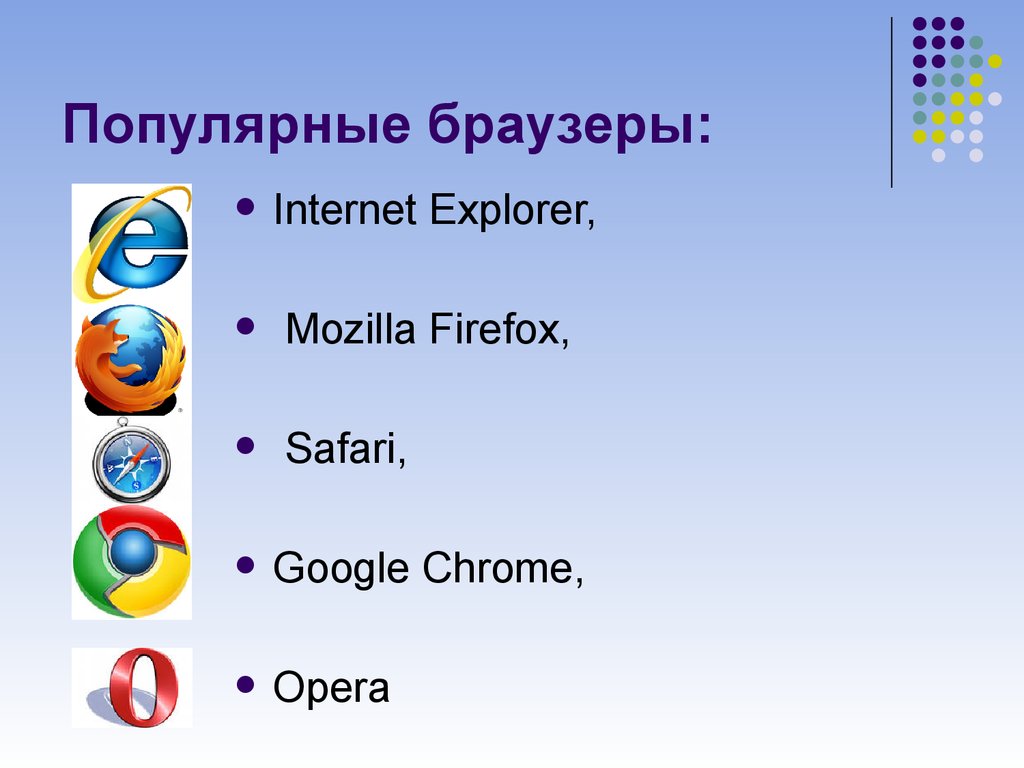
- Firefox
Впервые он был выпущен в 2002 году и разработан Mozilla Foundation. В 2003–2004 годах Firefox обогнал Internet Explorer как самый популярный браузер и стал доминирующим браузером. С Firefox стал возможен просмотр с учетом местоположения. Этот браузер также доступен для мобильных телефонов, ноутбуков и других мобильных устройств.
- Google Chrome
Google представил его в 2008 году. Это веб-браузер, который работает на всех платформах. Несколько функций из предыдущих браузеров были объединены для создания лучших и более современных функций. Google создал функцию блокировки рекламы, чтобы защитить компьютеры от вредоносных программ и обеспечить безопасность пользовательских данных. Частный поиск доступен в режиме инкогнито, что означает, что файлы cookie или история не сохраняются. У него лучший пользовательский интерфейс на сегодняшний день.
Файлы cookie веб-браузера
Файл cookie — это файл, который веб-сайты используют для хранения информации о вас, когда вы посещаете веб-сайт. Когда вы вернетесь, код веб-сайта проверит, вернулись ли вы, и если да, то прочитает файл и подтвердит вашу личность. Например, всякий раз, когда вы посещаете веб-сайт, страница сохраняет ваше имя пользователя и пароль, чтобы вам не приходилось каждый раз вводить их заново. Это стало возможным благодаря файлу cookie.
Когда вы вернетесь, код веб-сайта проверит, вернулись ли вы, и если да, то прочитает файл и подтвердит вашу личность. Например, всякий раз, когда вы посещаете веб-сайт, страница сохраняет ваше имя пользователя и пароль, чтобы вам не приходилось каждый раз вводить их заново. Это стало возможным благодаря файлу cookie.
Также можно персонализировать файлы cookie, записав дополнительную информацию о себе. Ваши предпочтения, история, используемые условия поиска, поведение при просмотре веб-страниц и т. п., возможно, могут идентифицировать вас. Это указывает на то, что сайт может предоставить вам более релевантный контент в виде рекламы. Некоторые файлы cookie, называемые сторонними файлами cookie, размещаются на веб-сайтах, что помогает третьим сторонам (компаниям) собирать информацию о вас на разных веб-сайтах.
Конфиденциальность для веб-браузеров
Многие веб-браузеры, такие как Google Chrome, предоставляют возможность приватного серфинга. Они предназначены для сокрытия истории просмотров других людей на том же компьютере.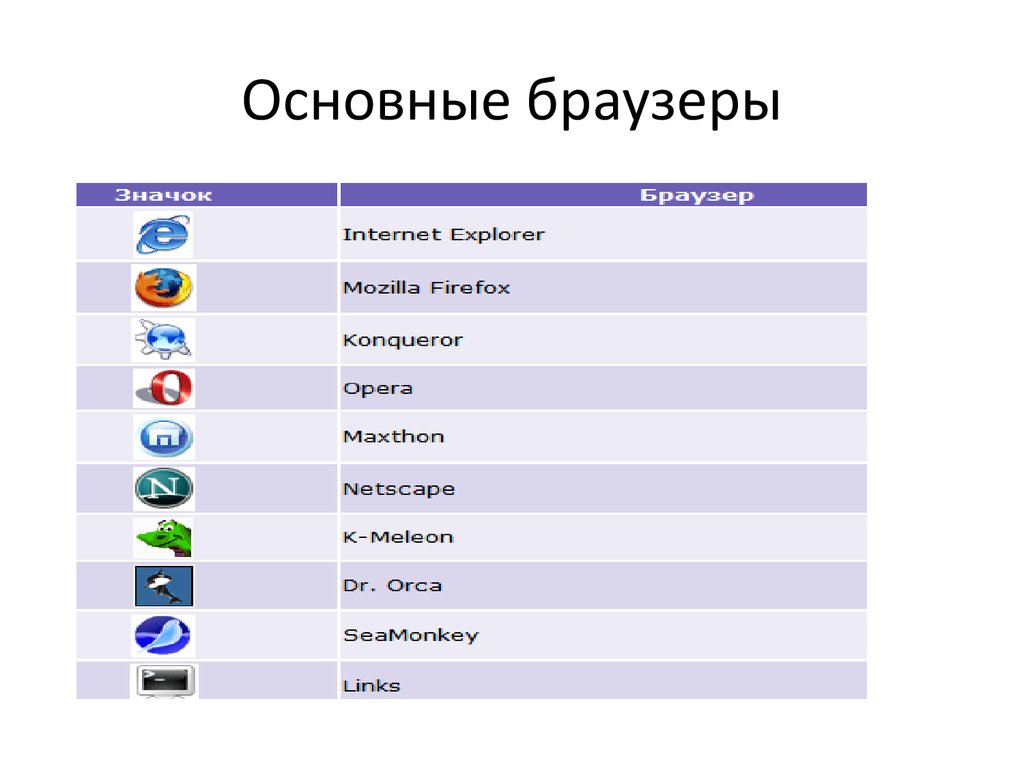 Многие люди считают, что приватный просмотр и режим инкогнито защищают личность пользователей и историю веб-поиска от интернет-провайдеров, правительств и рекламодателей. Это не всегда правда. Приватный просмотр очищает только историю в вашей системе, что особенно удобно, если вы используете общий или общедоступный компьютер и вам нужно иметь дело с конфиденциальной личной информацией.
Многие люди считают, что приватный просмотр и режим инкогнито защищают личность пользователей и историю веб-поиска от интернет-провайдеров, правительств и рекламодателей. Это не всегда правда. Приватный просмотр очищает только историю в вашей системе, что особенно удобно, если вы используете общий или общедоступный компьютер и вам нужно иметь дело с конфиденциальной личной информацией.
Расширения браузера
Большинство популярных онлайн-браузеров предоставляют пользователям возможность расширить возможности своего браузера, установив расширения или надстройки. Расширения — это дополнительные части программного обеспечения, которые можно использовать для персонализации браузера в соответствии с вашими требованиями или для предоставления дополнительных функций. Расширение может выполнять такие действия, как включение дополнительных функций, таких как создание снимков экрана или проверка грамматики, надстройки или переводы на другие языки.
Компания по разработке мобильных приложений
Что такое веб-браузер | Функции, особенности и история
Здравствуйте, учащиеся! Сегодня мы узнаем, что такое веб-браузер?
В этом посте я подробно объясню, что такое веб-браузер.
Эта статья лучшая во всем Интернете.
Если вы внимательно прочитаете эту статью, вы поймете все о функциях веб-браузера, функциях, истории и примерах.
Гарантирую вам, после прочтения этой статьи вам не нужно будет читать никакие другие статьи. На самом деле, наши читатели довольны этим сообщением в блоге.
Что такое веб-браузер?Веб-браузер — это тип программного обеспечения, которое позволяет пользователям получать доступ к веб-сайтам и просматривать их.
Веб-браузеры используются для работы в Интернете, просмотра видео, игр, проверки электронной почты и других действий во Всемирной паутине.
В эпоху мобильных устройств, таких как смартфоны и планшеты, люди используют веб-браузеры чаще, чем любые другие приложения, потому что они могут легко получить к ним доступ из любого места в любое время.
Первым коммерческим веб-браузером был Mosaic, разработанный NCSA (Национальным центром суперкомпьютерных приложений) в 1993.
В том же году был выпущен Netscape, который ознаменовал начало новой эры просмотра Интернета, что также привело к созданию его собственных версий: Mozilla Firefox и Google Chrome соответственно.
Браузеры превратились в сложные программы с различными функциями, включая расширенные поисковые системы, такие как Google Search, инструменты блокировки рекламы, такие как AdBlock Plus, и параметры безопасности, такие как встроенные антивирусные сканеры для предотвращения заражения вашего компьютера вредоносными программами во время работы в Интернете.
Рекомендуемое видео веб-браузера для лучшего понимания
Как работает веб-браузер?На этом рисунке показано, как работает веб-браузер
Веб-браузер — это программа, которая читает веб-сайты в Интернете и отображает их для вас.
Пользователь взаимодействует с браузером, вводя в него адреса или URL-адреса.
Когда вы используете веб-браузер, ваш компьютер отправляет запрос на сервер, содержащий всю информацию, необходимую для отображения этого веб-сайта.
На ваш компьютер отправляется ответ, сообщающий, какой контент находится на этой странице.
Некоторые браузеры имеют дополнительные функции, такие как файлы cookie, которые можно использовать для хранения пользовательских настроек или даже для отслеживания активности пользователей в Интернете.
Рекомендуемое видео о работе браузера для лучшего понимания
Как работает веб-браузер?На этом рисунке показано, как работает веб-браузер
Веб-браузер — это программа, которая читает веб-сайты в Интернете и отображает их для вас.
Пользователь взаимодействует с браузером, вводя в него адреса или URL-адреса.
Когда вы используете веб-браузер, ваш компьютер отправляет запрос на сервер, содержащий всю информацию, необходимую для отображения этого веб-сайта.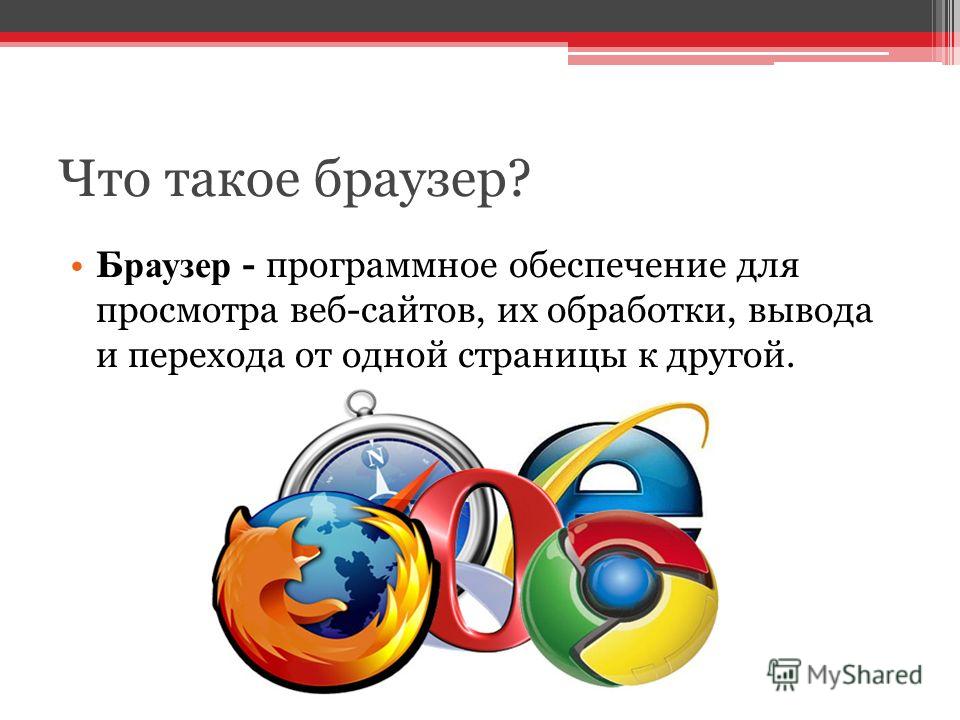
На компьютер отправляется ответ, сообщающий, какой контент находится на этой странице.
Некоторые браузеры имеют дополнительные функции, такие как файлы cookie, которые можно использовать для хранения пользовательских настроек или даже для отслеживания активности пользователей в Интернете.
Предлагаемое видео о том, как работает браузер для лучшего понимания
История веб-браузераВ 1995 году компания Netscape выпустила первый веб-браузер, который назывался «Netscape Navigator».
В следующем году появился Internet Explorer (IE).
Затем, в 1997 году, Google запустила свою первую поисковую систему, и так началась индустрия веб-браузеров.
История веб-браузера началась с разработчика по имени Марк Андриссен, который разработал Mosaic.
Mosaic стал самым широко используемым графическим веб-браузером в течение многих лет, пока Internet Explorer не занял его место в 1998.
В 1994 году Джонатон Эдвардс создал NCSA Mosaic, проект с открытым исходным кодом.
После этого он создал Netscape Navigator, который в то время был одним из самых популярных браузеров.
Позже Microsoft вышла на рынок, запустив Internet Explorer, а также Mozilla Firefox.
С тех пор мы видели множество улучшений с точки зрения скорости и функций браузеров, таких как поддержка CSS3, поддержка HTML5, функция масштабирования и т. д.
Функции веб-браузераВеб-браузер — это программное приложение, позволяющее получить доступ к всемирной паутине. Наиболее популярными веб-браузерами являются Microsoft Internet Explorer, Mozilla Firefox и Google Chrome.
Веб-браузер работает через некоторые компоненты, а именно:
- HTML — Код HTML (язык гипертекстовой разметки), который описывает, как содержимое должно отображаться на экране, в вашем случае это будет отображение содержимого вашего веб-сайта.

- JavaScript — JavaScript, который помогает вам взаимодействовать с элементами на вашей веб-странице с помощью обработчиков событий, таких как щелчок по изображению или ссылке, чтобы открыть его на другой вкладке, открытие другого окна или переход на новую страницу и т. д.
- CSS — CSS (каскадные таблицы стилей) используется для стилизации различных типов веб-сайтов и для добавления цветов и шрифтов к тексту или изображениям на веб-странице. Например, изменение цвета, размера и стиля шрифта в зависимости от того, выделен он полужирным, курсивом, подчеркнутым и т. д.
- Изображения/GIF-файлы — содержит все изображения с вашего веб-сайта, а также любые другие файлы, такие как видео/музыка, которые вы хотите отобразить на своем сайте, например, фотографии, сделанные покупателями во время их посещения магазина, которые могут просматривать покупатели. после входа в свою учетную запись на моем веб-сайте с помощью социальных сетей, таких как Facebook и Twitter.

- Flash Player (дополнительно) — Если у вас включена флэш-память, эти файлы будут отображаться так же, как изображения, но они также могут воспроизводить видео и музыкальные файлы, не требуя времени на загрузку, в отличие от видео, воспроизводимых на YouTube, для работы которых требуется видеопроигрыватель. правильно.
Веб-браузер — это программное обеспечение, которое вы используете для работы в Интернете. Веб-браузер имеет различные функции, такие как:
HTML, CSS и JavaScript — три наиболее важных языка для разработки веб-сайтов.
HTML используется для создания страниц на вашем веб-сайте с использованием таких тегов, как, и
Это может быть верно для основных задач, но при всем их сходстве браузеры различаются тонкими и существенными способами благодаря тяжелой работе поставщиков, стремящихся установить любое преимущество, которое могло бы привлечь больше пользователей к их стеку кода. Есть даже некоторые функции, которые делают каждый браузер уникальным, а в мире технологий уникальная функциональность часто указывает путь вперед.
Есть даже некоторые функции, которые делают каждый браузер уникальным, а в мире технологий уникальная функциональность часто указывает путь вперед.
[ Узнайте, как взломать браузер за 7 простых шагов | Также на InfoWorld: «HTML5 в браузере: холст, видео, аудио и графика» | "HTML5 в браузере: локальное хранилище данных | "HTML5 в браузере: передача данных HTML5" | "HTML5 в браузере: формы HTML5" | "HTML в браузере: геолокация, JavaScript и дополнительные возможности HTML5" ]
Кому чтобы лучше понять эволюцию современных браузеров, мы составили следующий список многообещающих функций, уникальных для одного браузера. Не думайте, что это было легкой задачей; многие из наиболее важных и конкурентных областей трудно определить. Например, , все браузеры используют мощь нескольких ядер и используют видеокарту, но каждый подходит к этой территории немного по-своему. Также обратите внимание, что хотя некоторые из этих функций доступны только в одном браузере, многие из них можно имитировать в других браузерах путем установки дополнительного кода. Некоторые из этих расширений даже позволяют вам изменить внешний вид браузера, чтобы он выглядел как другой — вы получаете внутренности одного и лицо другого.
Некоторые из этих расширений даже позволяют вам изменить внешний вид браузера, чтобы он выглядел как другой — вы получаете внутренности одного и лицо другого.
Учитывая темпы обновления браузеров в наши дни, не удивляйтесь, если конкуренты скоро скопируют лучшее из множества. В конце концов, вчерашние навороты браузера сегодня являются обязательными функциями. Хватай быстро.
Chrome: SPDY
Когда был разработан протокол HTTP, веб-страницы состояли из текста и нескольких изображений. Сегодняшние веб-страницы содержат десятки таблиц стилей, файлов JavaScript и бесчисленное количество изображений. HTTP заставляет браузеры запрашивать каждый элемент по отдельности, что увеличивает нагрузку.
Войдите в SPDY, совершенно новый протокол, созданный Google для борьбы с медлительностью. Пока не так много веб-сайтов говорят на SPDY, но Google утверждает, что те, которые это делают, могут предоставлять свою информацию примерно в два раза быстрее. Chrome — единственный браузер, который в настоящее время работает с веб-сайтами с поддержкой SPDY, многие из которых находятся на фермах серверов Google.
Firefox: Глубокие расширения
Все основные браузеры имеют подключаемые модули, но только Firefox предлагает глубокий, сложный API. В то время как другие браузеры позволяют вам писать плагины на JavaScript, CSS и HTML, по существу создавая веб-страницу, которая обертывает веб-страницу, Firefox идет на один уровень глубже, предоставляя вам доступ к API, который позволяет создавать полноценные настольные приложения. из частей браузера. Это в значительной степени историческая случайность, потому что Firefox был одним из первых с расширениями, а другие браузеры, появившиеся позже, решили, что миру не нужны эти дополнительные функции.
FireFTP, например, является одним из более глубоких расширений, которое трудно вывести из трех классических языков: HTML, CSS и JavaScript. Он использует доступ к файловой системе и низкоуровневый доступ к стеку TCP/IP. Некоторым может показаться, что более тонкие API-интерфейсы других браузеров работают как лучшая песочница и, таким образом, обеспечивают большую безопасность — и они правы. Но многие из самых сложных расширений для Firefox требуют гибкости для погружения в собственный код и прямого взаимодействия с операционной системой.
Но многие из самых сложных расширений для Firefox требуют гибкости для погружения в собственный код и прямого взаимодействия с операционной системой.
Internet Explorer 9: Акцент на энергоэффективность
Все могут говорить о механизмах компиляции JavaScript и аппаратной интеграции, но идея измерения энергопотребления браузера нова. Здесь Microsoft лидирует, утверждая, что IE9 является самым энергоэффективным браузером.
Конечно, нет простого способа проверить это утверждение, даже с помощью электрического счетчика, потому что компьютер может потреблять электричество для какой-то фоновой задачи. Тем не менее, идея имеет смысл, в значительной степени потому, что портативные устройства должны быть очень осторожны с энергопотреблением. Хотя на самом деле никто не замечает, что их видеокарте на игровой машине требуется отдельный конвейер с Ближнего Востока, чтобы поддерживать ее работу, все кричат, когда телефон отключается посреди дня.
IE9 еще не работает на телефонах, но может повлиять на энергосбережение ноутбуков. Кроме того, простое внимание к энергопотреблению браузера может вывести Microsoft вперед, что вскоре может стать очень важной игрой.
Кроме того, простое внимание к энергопотреблению браузера может вывести Microsoft вперед, что вскоре может стать очень важной игрой.
Chrome: отдельный процесс для каждой вкладки
В последние несколько лет среди разработчиков браузеров растет интерес к многопроцессорным архитектурам. Здесь Google взял на себя инициативу, разделив работу вкладок Chrome на разные процессы. Этот подход основан на том, что операционная система изолирует сбои, тем самым делая браузер более стабильным. Другими словами, если один подключаемый модуль или веб-страница выходит из строя, ОС изолирует опасность, обычно гарантируя, что другие вкладки останутся незамеченными.
Конечно, все производители браузеров внедряют многопроцессорную технологию по-разному и с разной скоростью. Откройте окно отображения процессов вашего ПК и начните разбирать вкладки — вы увидите, что браузеры порождают несколько процессов, но только Google Chrome продолжает их открывать. Chrome — это браузер, который больше всего стремится разделить рабочую нагрузку и позволить операционной системе выступать в качестве арбитра.
Некоторые утверждают, что такой подход с ремнями и подтяжками является излишним и не стоит накладных расходов, утверждая, что производители браузеров не должны обращаться за поддержкой к операционной системе. Другие предполагают, что работа браузера может стать медленнее, если связанные окна разделены на разные процессы. Чтобы бороться с этим, Chrome иногда помещает страницы из одного домена в один и тот же процесс, но вы можете ожидать, что споры о том, как лучше всего обрабатывать многопроцессорность, продолжатся в обозримом будущем.
Internet Explorer 9: списки переходов и закрепление сайтов
Списки переходов начинались как небольшие меню, прикрепленные к значкам в Windows 7. Щелкните правой кнопкой мыши значок приложения, и вы найдете ярлыки для конкретных задач приложения и недавно использованных файлов в виде определяется разработчиком приложения. Теперь эти списки переходов являются частью IE9, и каждый веб-дизайнер может указать краткий список важных страниц, чтобы пользователи могли быстро получить к ним доступ, щелкнув правой кнопкой мыши. IE9 делает еще один шаг вперед в концепции переходных списков, позволяя вам «прикреплять» веб-сайты к панели в верхней части каждого окна, где их будет легче найти. Список переходов добавляет раскрывающееся меню для этих закрепленных веб-сайтов. Это хорошее решение для распространенных целей, таких как электронная почта или торговые сайты.
IE9 делает еще один шаг вперед в концепции переходных списков, позволяя вам «прикреплять» веб-сайты к панели в верхней части каждого окна, где их будет легче найти. Список переходов добавляет раскрывающееся меню для этих закрепленных веб-сайтов. Это хорошее решение для распространенных целей, таких как электронная почта или торговые сайты.
Opera 11: кэширование querySelectorAll
Как известно программистам JavaScript, манипулирование информацией на веб-странице может быстро стать ресурсоемким, причем большая часть этих действий включает вызовы функции querySelectorAll для изменения цвета элемента или обновления данных. в разделе на странице. Opera 11 включает в себя сверхбыструю версию этой функции, скорость которой частично зависит от кэша, тем самым увеличивая скорость всей визуальной активности на вашей веб-странице.
Songbird: Специальная упаковка
Заманчиво не классифицировать Songbird как браузер, потому что он больше ориентирован на музыку, чем на веб-страницы. Однако он высасывает информацию из Интернета, и по этой причине мы включим его.
Однако он высасывает информацию из Интернета, и по этой причине мы включим его.
Songbird, скорее веб-инструмент для организации файлов MP3, демонстрирует, что нам не нужно упаковывать все в виде веб-страницы. Инструмент отслеживает местные концерты и сообщает о предстоящих концертах, когда вы слушаете песню. Нет необходимости переходить на отдельную страницу, чтобы получить эту информацию.
Набор функций расширяется по мере того, как все больше и больше компаний предлагают подключаемые модули, интегрирующие их услуги с Songbird. Архитектура подключаемых модулей предлагает хорошую основу для роста.
Opera 11: Электронная почта
Было время, когда Mozilla объединяла почтовую программу с браузером, но давно прекратила эту интеграцию. Та эпоха снова вернулась, на этот раз в Opera.
Opera 11 предлагает своим пользователям возможность отслеживать электронную почту во время просмотра. Клиент хранит электронную почту на вашем жестком диске, предоставляя вам автономный доступ к вашим сообщениям, а также получает почту из нескольких учетных записей и сортирует их в один список. Эта функция является частью стремления Opera выйти за рамки браузера и стать «полноценным инструментом общения».
Эта функция является частью стремления Opera выйти за рамки браузера и стать «полноценным инструментом общения».
Firefox 4: Синхронизация
Разве всего несколько лет назад мобильный телефон был прежде всего телефоном? Теперь все задаются вопросом, когда они заменят настольные компьютеры и ноутбуки. Firefox готов к этому дню, предлагая синхронизацию между браузерами. Android-версия Firefox на вашем телефоне может поглотить все закладки, историю, пароли и даже открытые вкладки. Затем, когда вы вернетесь к своему рабочему столу, вы можете отменить изменения, которые вы сделали, пока печатаете на своем телефоне. Другие браузеры предлагают синхронизацию только в одном направлении.
Opera Turbo: кэширование прокси-сервера
До Интернета существовала совокупность сетей, таких как Compuserve, Minitel, MSN и AOL. Затем был добавлен префикс «Интер», объединивший эти сети вместе, и каждому была дана свобода запрашивать информацию с любого компьютера.
Opera Turbo — это своего рода возвращение в «сетевую эру» без каких-либо компромиссов. Ваш браузер взаимодействует с набором серверов Opera, которые настроены для более быстрой доставки данных в форме, адаптированной для Opera. Это не настоящий возврат к прошлым архитектурам, потому что серверы Opera — это просто прокси-серверы, которые извлекают данные из Интернета. Они не размещают оригинальный контент; они просто переупаковывают то, что доступно.
Safari 5: Простые изменения агента пользователя
Каждый запрос страницы включает имя браузера, который в данном контексте называется «агентом пользователя». Если вы хотите сделать вид, что используете другой браузер, все, что вам нужно сделать, это изменить эту строку. Это может быть особенно полезно при тестировании мобильного программного обеспечения, которое должно выглядеть иначе на маленьком экране смартфона.
Строку пользовательского агента всегда можно изменить, покопавшись в файлах на рабочем столе. Chrome позволяет изменить его с помощью параметра командной строки. Safari, однако, упростил изменение вашего пользовательского агента, предоставив подменю, которое предлагает широкий спектр строк пользовательского агента, в том числе для различных iPad и iPhone. В процессе Safari превращается в идеальную платформу для тестирования веб-сайтов, настроенных для iPhone или iPad, или для всех, кому нравится простота мобильной веб-страницы в настольной среде.
Chrome позволяет изменить его с помощью параметра командной строки. Safari, однако, упростил изменение вашего пользовательского агента, предоставив подменю, которое предлагает широкий спектр строк пользовательского агента, в том числе для различных iPad и iPhone. В процессе Safari превращается в идеальную платформу для тестирования веб-сайтов, настроенных для iPhone или iPad, или для всех, кому нравится простота мобильной веб-страницы в настольной среде.
Flock: просмотр социальных сетей
Flock технически представляет собой отдельный браузер с упором на Facebook, Twitter и другие социальные функции в Интернете. По крайней мере, так было — когда я писал это, компания прекратила поддержку этого инструмента. Вы можете продолжать использовать Flock, но компания решила, что лучше будет работать с Zynga над созданием игр.
Идея Flock заключалась в том, чтобы побудить пользователей делиться тем, что они потребляют в Интернете, и наблюдать за тем, что делают другие. Некоторые могут оспорить утверждение о том, что Flock считается отдельным браузером, потому что его ядром является Chrome, но его специально созданная природа предлагает уникальную функциональность.
Некоторые могут оспорить утверждение о том, что Flock считается отдельным браузером, потому что его ядром является Chrome, но его специально созданная природа предлагает уникальную функциональность.
Ходят слухи, что Firefox 5 унаследует некоторые из этих социальных функций. RockMelt распространяет аналогичный социальный браузер, который работает как на настольных компьютерах, так и на платформе iOS. Пространство не будет долго оставаться пустым.
Chrome: «Прозрачность без помощи рук»
Уникальность не всегда является признаком лидерства. Google Chrome, например, является последним из крупных браузеров, который сопротивляется структуре «не отслеживать», которая просит веб-сайты избегать отслеживания пользователей. Google говорит, что следит за развитием и может реализовать его в той или иной форме в будущем. Циники заметят, что Google больше, чем любой другой производитель браузеров, заинтересован в отслеживании пользователей в Интернете, потому что его бизнес-модель зависит от обработки этой информации для показа релевантной рекламы.
Воспринимайте медлительность Google как форму борьбы с застенчивостью. Это похоже на то, как ваш друг говорит вам перестать хандрить, пойти на вечеринку, открыться и рассказать немного о себе. С этой точки зрения — а именно, с точки зрения Google — легко увидеть отказ от структуры «не отслеживать» как своего рода предложение со стороны Chrome, а не ограничение.
Статьи по теме
- Взлом вашего браузера за 7 простых шагов
- HTML5 в веб-браузере: холст, видео, аудио и графика
- HTML5 в веб-браузере: локальное хранилище данных
- HTML5 в веб-браузере: передача данных HTML5
- HTML5 в веб-браузере: формы HTML5
- HTML5 в веб-браузере: геолокация, JavaScript и дополнительные функции HTML5
- лучший веб-браузер: Chrome, Firefox, Internet Explorer, Opera или Safari?
- Подробный отчет о безопасности веб-браузера InfoWorld
Эта статья «13 функций, которые делают каждый веб-браузер уникальным» была первоначально опубликована на InfoWorld. com. Следите за последними новостями в области веб-браузеров, приложений и HTML5 на InfoWorld.com. Чтобы быть в курсе последних новостей о бизнес-технологиях, подписывайтесь на InfoWorld.com в Twitter.
com. Следите за последними новостями в области веб-браузеров, приложений и HTML5 на InfoWorld.com. Чтобы быть в курсе последних новостей о бизнес-технологиях, подписывайтесь на InfoWorld.com в Twitter.
Связанный:
- Браузеры
- Корпоративные приложения
- Хром
- Фаерфокс
- Internet Explorer
Copyright © 2011 IDG Communications, Inc.
Как выбрать платформу разработки с низким кодом
Базовый просмотр | Справка Firefox
Настройте Firefox
Обновить Firefox
- Как это работает?
- Скачать свежую копию
Удобный поиск и навигация с помощью этих основных функций
Firefox автоматически проверяет правописание по мере ввода. Доступные опции включают добавление словарей и удаление случайно добавленных слов.
Доступные опции включают добавление словарей и удаление случайно добавленных слов.
Узнайте, как Firefox обрабатывает файлы с различными типами содержимого и как изменить действие Firefox, когда вы нажимаете на файл или загружаете его.
Как сделать так, чтобы веб-ссылки открывались в Firefox автоматически, установив его в качестве браузера по умолчанию на вашем компьютере.
Узнайте об основных функциях Firefox (закладки, вкладки, поиск, надстройки и многое другое) и найдите ссылки на дополнительные статьи для изучения.
Узнайте больше о том, как работают поисковые подсказки в Firefox.
Web Push позволяет веб-сайтам уведомлять пользователей о новых сообщениях или обновленном содержимом, пока Firefox открыт.
Когда вы вводите в адресную строку, Firefox предлагает страницы, которые вы добавили в закладки, пометили, посетили ранее или открыли во вкладках. Учить больше.
Учить больше.
Закладки — это ссылки на веб-страницы, с помощью которых можно легко вернуться к любимым местам. Изучите основы создания закладок и управления ими.
Панель «Загрузки» и библиотека отслеживают загруженные вами файлы. Мы покажем вам, как получить доступ, управлять, изменять настройки и находить ваши файлы.
Узнайте, как настроить различные элементы на странице Новой вкладки Firefox.
Узнайте, как отображать или скрывать контент на странице «Новая вкладка» Firefox, например, изменять отображаемые разделы или отображать пустую страницу новой вкладки.
Скриншоты — это инструмент в Firefox, который позволяет вам сохранять изображение всей или части веб-страницы.
Firefox может автоматически перемещать закладки, пароли, историю и другие настройки из Chrome, не удаляя его и не вмешиваясь в какие-либо его настройки.
Вы можете указать, какие расширения Firefox могут работать в приватных окнах, а какие нет, при установке расширения или позже. Учить больше.
Используйте клавиатуру для доступа к дополнительным кнопкам на панели инструментов, а также для выполнения других функций панели инструментов, ранее недоступных с помощью клавиатуры.
Узнайте, как скрыть рекомендуемые истории, популярные в Pocket, со всех ваших устройств.
Firefox позволяет вам сохранять веб-страницу на свой компьютер, чтобы вы могли выполнять такие действия, как чтение, когда вы не подключены к Интернету. Вот как.
Узнайте, как адресная строка упрощает поиск в Интернете, поиск закладок или страниц, которые вы посещали ранее, использование поисковых систем и многое другое.
В этой статье рассматриваются основы параметров печати и форматирования в Firefox.
Вы можете просматривать файлы PDF в Firefox с помощью встроенного средства просмотра. Вы также можете выбрать другую программу просмотра или настроить Firefox так, чтобы он всегда спрашивал. Учить больше.
Узнайте, как изменить страницу, которую вы видите при первом запуске Firefox, нажатии кнопки «Домой» или открытии нового окна.
Когда вы просматриваете веб-сайт в Firefox, вы можете искать слова, фразы или ссылки на странице. В этой статье объясняется, как это работает.
Функция "Полноэкранный режим" позволяет расширить браузер Firefox на весь экран. В этой статье объясняется, как включить и выключить его.
Firefox имеет встроенную программу просмотра PDF. Мы покажем вам, как отключить его и вместо этого использовать другое средство просмотра PDF, например Adobe Reader.
Здесь вы узнаете об основных советах и рекомендациях по использованию Firefox на вашем языке.
Firefox Reader View удаляет беспорядок на веб-странице, чтобы улучшить читабельность. Последние версии Firefox также могут читать страницы вслух.
Узнайте, как определить шумные вкладки в Firefox и отключить звук, не затрагивая другие вкладки или окна.
Firefox позволяет синхронизировать ваши мобильные закладки, чтобы вы могли получить к ним доступ на своем рабочем столе.
Firefox позволяет печатать страницы в упрощенном формате, избавляющем от ненужных элементов, таких как кнопки, реклама и фоновые изображения. Учить больше.
«Вкладки поиска» в меню вкладок Firefox позволяют найти определенную открытую вкладку.
Firefox отслеживает веб-сайты, которые вы посещаете, когда просматриваете Интернет. Узнайте, как просматривать, искать и сортировать историю посещенных страниц.
Волонтер
Развивайтесь и делитесь своим опытом с другими. Отвечайте на вопросы и улучшайте нашу базу знаний.
Отвечайте на вопросы и улучшайте нашу базу знаний.
Подробнее
Начало работы с Firefox — обзор основных функций
Настройте Firefox
Обновить Firefox
- Как это работает?
- Скачать свежую копию
Добро пожаловать в Firefox! Мы покажем вам все основы, которые помогут вам начать работу. Когда вы будете готовы выйти за рамки основ, ознакомьтесь с другими ссылками, чтобы узнать о функциях, которые вы сможете изучить позже.
- 1 Новая вкладка: отличный контент всегда под рукой
- 2 Ищите все с помощью единой панели поиска/адреса
- 3 Меню «Действия страницы»: добавить в закладки, сделать снимок, сохранить или поделиться
- 4 Добавить страницу в закладки
- 5 Частный просмотр с расширенной защитой от отслеживания: быстрый и бесплатный просмотр
- 6 Синхронизация Firefox
- 7 Настроить меню или панель инструментов
- 8 Добавление функций в Firefox с помощью надстроек
- 9 Получить помощь
По умолчанию Firefox предоставляет вам доступ к отличному контенту каждый раз, когда вы открываете новую вкладку. Настройте эту страницу, наведя указатель мыши на разделы и эскизы, или щелкните значок шестеренки. Персонализируйте значок шестеренки в правом верхнем углу страницы «Новая вкладка», чтобы получить доступ к дополнительным параметрам.
Настройте эту страницу, наведя указатель мыши на разделы и эскизы, или щелкните значок шестеренки. Персонализируйте значок шестеренки в правом верхнем углу страницы «Новая вкладка», чтобы получить доступ к дополнительным параметрам.
Хотите узнать больше? См. О странице «Новая вкладка».
Независимо от того, знаете ли вы точный веб-адрес или просто ищете, адресная строка Firefox справится со всем этим. Единая поисковая и адресная строка Firefox дает вам предложения, основанные на ваших существующих закладках и тегах, истории, открытых вкладках и популярных поисковых запросах. Просто начните вводить поисковый запрос или веб-адрес и наблюдайте, как происходит волшебство!
Чтобы узнать больше о приемах поиска, см. раздел Предложения автозаполнения адресной строки в Firefox.
Нашли отличную веб-страницу? Сохраните или поделитесь! Меню «Действия страницы» в адресной строке позволяет добавлять веб-страницы в закладки, закреплять вкладки, копировать или отправлять ссылки по электронной почте, делать снимки экрана и отправлять страницы на телефон или в список Pocket, чтобы вы могли читать их в любое время и в любом месте.
Нашли отличную веб-страницу, которую хотите сохранить? Чтобы создать закладку, нажмите звездочку в адресной строке:
В открывшемся окне вы можете дать закладке имя и выбрать, где ее сохранить. Вы можете оставить его одним щелчком мыши, сохранив его на панели инструментов закладок или сохранить на потом в меню закладок.
Подробнее читайте в статье о закладках.
Просматривайте Интернет, не сохраняя на своем компьютере никакой информации о том, какие сайты и страницы вы посетили. Firefox также заблокирует жуткие трекеры, которые следят за вашим поведением в Интернете.
- Нажмите кнопку меню и выберите «Новое личное окно». ( Совет: Вы также можете щелкнуть правой кнопкой мыши Control + щелкнуть ссылку на веб-странице, затем нажать «Открыть ссылку в новом приватном окне».)
См. Частный просмотр — используйте Firefox без сохранения истории, Улучшенную защиту от отслеживания в Firefox для ПК и SmartBlock для Улучшенной защиты от отслеживания, чтобы узнать больше.
Настройте учетную запись Firefox, чтобы вы могли брать с собой информацию о просмотренных страницах, куда бы вы ни пошли. Нажмите кнопку меню , выберите «Войти в Firefox» и следуйте инструкциям, чтобы создать учетную запись. Затем войдите в только что созданную учетную запись на других ваших устройствах, и все!
Подробные инструкции см. в разделе Как настроить синхронизацию на компьютере?
Мы оптимизировали панель инструментов, добавив самые популярные функции, но в Firefox скрыто еще больше функций. Заглянуть!
- Нажмите кнопку меню , затем нажмите «Настроить… Настроить панель инструментов… Дополнительные инструменты» и выберите «Настроить панель инструментов…».
- Перетащите нужные функции на панель инструментов или панель справа.
- По завершении нажмите кнопку Готово.
Чтобы узнать больше, прочитайте статью Настройка элементов управления, кнопок и панелей инструментов Firefox.
Надстройки похожи на приложения, которые вы можете установить, чтобы Firefox работал так, как вы хотите.
- Нажмите кнопку меню , нажмите «Дополнения и темы» и выберите «Рекомендации».
- Чтобы установить рекомендуемое дополнение, нажмите синюю кнопку + Установить тему или + Добавить в Firefox, в зависимости от типа дополнения.
Внизу списка рекомендуемых надстроек есть кнопка Найти дополнительные надстройки, которую можно нажать. Вы перейдете на сайт addons.mozilla.org, где сможете искать определенные дополнения.
Чтобы узнать больше о надстройках, см. раздел Поиск и установка надстроек для добавления функций в Firefox.
Совет: Некоторые надстройки помещают кнопку на панель инструментов после установки. Вы можете удалить их или переместить в меню, если хотите — см. Настройка элементов управления, кнопок и панелей инструментов Firefox.
Если у вас есть дополнительные вопросы или когда-либо нужна помощь с Firefox, вы находитесь на правильном веб-сайте.
- На этом сайте есть сотни статей по Firefox, которые отвечают на многие вопросы, которые могут у вас возникнуть.

- Вы также можете получить помощь от сообщества Mozilla, задав вопрос на форуме поддержки. См. раздел Поддержка сообщества.
Поделитесь этой статьей: http://mzl.la/1xKrT2F
Эти замечательные люди помогли написать эту статью:
AliceWyman, Chris Ilias, Cheng Wang, Underpass, Tonnes, Michele Rodaro, Goofy, Michael Verdi, žełvik, Erik Rose, scoobidiver, Ibai, Swarnava Sengupta, Tito Dutta, Centinel, Manoj Mone , Ашиш Намдев, Мозинет, user669794, Лан, Джони, Художник, Марсело Гельман, Сесиль, gm455, Рашид, pranavnekkalapudi, Фаби, jjhopesam
Волонтер
Развивайтесь и делитесь своим опытом с другими. Отвечайте на вопросы и улучшайте нашу базу знаний.
Подробнее
Что такое веб-браузер? Особенности и преимущества веб-браузера
Веб-браузеры — это программное обеспечение, упрощающее доступ в Интернет. Вы, должно быть, видели значки Google Chrome , Mozilla Firefox и т. д. на вашем компьютере или мобильном телефоне, поэтому эти значки — не что иное, как веб-браузеры. В этой статье мы подробно обсудим веб-браузеры с их ключевыми функциями и преимуществами использования веб-браузера.
д. на вашем компьютере или мобильном телефоне, поэтому эти значки — не что иное, как веб-браузеры. В этой статье мы подробно обсудим веб-браузеры с их ключевыми функциями и преимуществами использования веб-браузера.
Определение: Веб-браузер — это своего рода программное обеспечение, которое позволяет просматривать всю информацию, представленную во всемирной паутине. Используя веб-браузер, каждый может искать веб-страницу любого типа, и веб-браузер открывает страницу конкретного веб-сайта, который ищет поисковик.
Простыми словами, когда вы вводите любой URL-адрес , то есть адрес любого веб-сайта (например, вы вводите www.facebook.com) в адресной строке любого веб-браузера, веб-браузер запрашивает у сервера информацию об этом веб-сайте, используя http (протокол передачи гипертекста).
URL — это просто адрес веб-сайта на сервере. Где сервер и веб-браузер взаимодействуют друг с другом через http .
доступно много браузеров, таких как – Internet Explorer, Google Chrome, UC browser, Firefox, Opera, Существует несколько распространенных веб-браузеров, которые в основном используются людьми и т. д.
Использование веб-браузера:
1. С помощью веб-браузера вы можете просматривать (или перемещаться) все веб-сайты и получать всю необходимую информацию.
2. С помощью веб-браузера вы можете обмениваться электронной почтой.
3. С помощью веб-браузера вы можете общаться с кем-то с помощью текстового сообщения
4. С помощью веб-браузера вы можете просмотреть любое видео, которое вы ищете.
Общие функции веб-браузераВсе веб-браузеры имеют некоторые основные функции. Ниже приведены некоторые основные характеристики всех веб-браузеров.
1. Адресная строка: Это место, где вы вводите адрес веб-сайта
2. Кнопка обновления: Используется для перезагрузки веб-страницы.
Кнопка обновления: Используется для перезагрузки веб-страницы.
3. Кнопка остановки: Эта кнопка используется для остановки связи между браузером и сервером.
4. Кнопка «Домой»: Используется для быстрого перехода на домашнюю страницу
5. Просмотр с вкладками: Эта функция используется для открытия нескольких веб-сайтов в одном окне. С помощью этой функции вы можете открыть множество вкладок в окне, а также открыть веб-сайт в каждой отдельной вкладке.
6. Интегрированный поиск: Эта функция позволяет вам выбрать свою любимую поисковую систему и выполнять поиск в них.
Типы веб-браузеров, их история и функцииНиже приведен список некоторых различных типов веб-браузеров с их функциями:
1. Internet Explorer: Это самый известный веб-браузер в мире. . Большинство людей в мире используют Internet Explorer. Он был создан Microsoft в 1995 году. Microsoft — очень надежная компания, поэтому мы без сомнения можем использовать возможности Internet Explorer
Он был создан Microsoft в 1995 году. Microsoft — очень надежная компания, поэтому мы без сомнения можем использовать возможности Internet Explorer
История Internet Explorer: ТОМАС РЕАРДОН был человеком, который начал проект по созданию браузера в 1994 году. Он использует исходный код от Spyglass, Inc. Он создал первый коммерческий браузер под названием Mosaic. Internet Explorer для Windows 95. После этого Microsoft выпустила множество версий Internet Explorer, а последней версией Internet Explorer является Internet Explorer 11.
Некоторые функции Internet Explorer:
A. Служба поддержки: Интернет-исследователи используют механизм компоновки Trident. Он поддерживает HTML 5, CSS (УРОВЕНЬ 1, УРОВЕНЬ 2 и УРОВЕНЬ 3), XML 1.0 и DOS LEVEL1T
B. Хорошее восстановление кеша: Internet Explorer открывают разные страницы на разных вкладках, и каждая вкладка имеет свой кеш, поэтому, если кеш одной вкладки разбился или уничтожен, поэтому другие вкладки не будут затронуты.
C. Визуальные эффекты: С помощью обозревателя Интернета вы можете получить отличный визуальный опыт, поскольку он использует графику, ускоренную графикой.
D.Безопасность: Internet Explorer — это бренд, которому доверяют, и его безопасность считается одной из лучших в мире веб-браузеров. В Internet Explorer есть настройки безопасности, в которых мы можем создать пул этих веб-сайтов, доступ к которым является безопасным, а затем легко получить к ним доступ.
E. Интеграция с Windows: Теперь Internet Explorer интегрирован с Windows. Internet Explorer также имеет такие функции, как сохранение, сохранение как, свойства и т. д., которые мы используем для просмотра в окнах.
2. Google Chrome: На сегодняшний день считается самым быстрым веб-браузером. Это продукт Google и, следовательно, заслуживающий доверия продукт.
История Google Chrome
Сначала Google не хотел делать какой-либо веб-браузер, потому что в то время Google была новой компанией, и Google не хотел какой-либо борьбы между веб-браузерами, это решение было принято Генеральным директором того времени звали Эрика Шмидта. Через некоторое время Сергей Брин и Ларри Пейдж продемонстрировали браузер Chrome, увидев демонстрацию, Шмидт обнаружил, что идея отличная, и он был убежден сделать веб-браузер после того, как Google сделал веб-браузер под названием Google chrome.
Через некоторое время Сергей Брин и Ларри Пейдж продемонстрировали браузер Chrome, увидев демонстрацию, Шмидт обнаружил, что идея отличная, и он был убежден сделать веб-браузер после того, как Google сделал веб-браузер под названием Google chrome.
Ниже приведены некоторые функции Google Chrome:
A. Режим инкогнито: Chrome имеет режим инкогнито, который не сохраняет историю поиска, и там можно выполнить любой поиск. как правило, люди используют эту модель для поиска контента для взрослых.
B. Встроенное хромированное покрытие : Chrome обеспечивает встроенное хромированное покрытие, которое позволяет вам видеть на телевизоре то, что вы видите на экране ПК
C. Управление YouTube : Если вы открываете любое видео на YouTube через Chrome, а также открываете новую вкладку, то сверху появляется значок музыкальной заметки, и, щелкнув его, вы можете увидеть, какое текущее видео воспроизводится на нем, прямо по значку.
D. Повторно открыть закрытую вкладку: Эта функция позволяет вам открыть ту вкладку, которая была недавно закрыта вами Эта функция полезна, когда вы случайно закрыли вкладку и вам нужно ее открыть.
E. Расширенная функция загрузки: С помощью этой функции вы можете загружать что угодно из Chrome в любую конкретную папку.
3:Opera: Opera также считается хорошим веб-браузером с уникальными функциями, такими как собственный блокировщик рекламы, поддержка Facebook, WhatsApp и т. д. Вы также можете синхронизировать веб-браузер Opera с несколькими устройствами. .
История Opera
Впервые Opera была выпущена (не публично) компанией Opera Software AS в 1995 году. Это компания из Норвегии. Публичный браузер Opera был выпущен в 1996 году.
Некоторые особенности браузера Opera:
А. Редактировать снимок: В новой версии оперы есть возможность сделать снимок и его тоже можно отредактировать.
B. Увеличить страницу: Вы также можете полностью увеличить страницу, то есть не только текст можно увеличить, но и увеличить изображения, видео, Adobe Flash, Java и т. д.
C. Скачать manager: С помощью этой функции вы также можете приостанавливать, возобновлять и перезапускать передачу файлов. Это очень полезная функция, если вы заняты или у вас очень низкая скорость интернета. Ваша история просмотров находится там, откуда вы можете увидеть свои загрузки и открыть их в той папке, куда они были загружены.
D. Настройка загрузки изображений : Эта функция позволяет вам выбрать, нужно ли загружать изображения или нет. Когда у вас мало данных, эта функция очень полезна для сохранения данных.
E. VR Player : Браузер Opera первым предоставляет эту возможность. С помощью этой функции вы можете смотреть 360-градусные видеоролики и ощущать виртуальную реальность.
4:Mozilla Firefox: Это также хороший веб-браузер. Было время, когда Mozilla Firefox считался медленным веб-браузером, но в настоящее время ситуация изменилась. Сегодня он имеет хорошую скорость просмотра. Есть недостаток использования Mozilla Firefox, он очень быстро разряжает батарею вашего устройства.
Было время, когда Mozilla Firefox считался медленным веб-браузером, но в настоящее время ситуация изменилась. Сегодня он имеет хорошую скорость просмотра. Есть недостаток использования Mozilla Firefox, он очень быстро разряжает батарею вашего устройства.
История Mozilla Firefox
Он создан Дэйвом Хаяттом и Блейком Россом и впервые выпущен в 2004 году. Первая выпущенная версия называлась Firefox 1.0, последняя версия была выпущена 25 августа 2020 года. последняя версия называется Firefox 80.
Ниже перечислены некоторые функции Mozilla Firefox :
A. Синхронизация вашего Firefox: Эта функция позволяет вам синхронизировать Mozilla Firefox, чтобы вы могли получить доступ к своему Firefox. из любого места, где вы хотите. Это можно сделать, щелкнув меню и выбрав знак для синхронизации.
B. Частный просмотр: С помощью этой функции вы можете выполнять поиск в частном порядке и быстрее, и браузер не будет сохранять никакие ваши данные, чтобы сохранить вашу конфиденциальность.
C. Строку меню можно настроить: Вы можете настроить строку меню или панель инструментов. Это поможет вам работать в браузерах так, как вы хотите, в соответствии с вашей привычкой работать в любом веб-браузере.
D. Функция дополнений: Дополнения — это на самом деле приложения, которые можно установить на ваше устройство. С помощью этих приложений вы можете настроить свой Firefox по своему усмотрению, например, вы можете изменить тему, если хотите..
5: Safari: Он разработан Apple и в основном используется клиентами Apple. Он был разработан в 2003 году и анонсирован Стивом Джобсом. Его последняя версия — Safari 14
Некоторые функции Safari :
A. Защитите свои данные: Уникальная и лучшая функция Safari — проверка того рекламодателя или любых других сайтов, которые используют для отслеживания ваших данных. и удалить такие данные, которые отслеживают данные пользователя. Safari использует машинное обучение для защиты наших данных.
Safari использует машинное обучение для защиты наших данных.
B. Частный поиск: Safari предоставляет возможность частного поиска, если вы используете эту функцию, Safari не будет отслеживать вашу историю посещенных страниц.
C. Просмотр вкладок iCloud: Это уникальная функция Safari, с помощью которой вы можете просматривать страницы с нескольких устройств Apple, таких как Macbook, iPhone, iPad и т. д.
D. Совместное использование: Это также уникальная функция Safari, благодаря которой он может делиться веб-сайтом с одного устройства Apple на соседние устройства Apple через социальные сети, такие как Twitter, Facebook и т. д.
E. Экономия заряда батареи: Safari экономит заряд батареи, так как потребляет гораздо меньше энергии по сравнению с другими веб-браузерами.
Преимущества и недостатки веб-браузера:Здесь мы обсудим некоторые преимущества использования веб-браузера:
1 . Если какой-либо программист хочет разработать программу, он может легко протестировать свою программу в Интернете.
Если какой-либо программист хочет разработать программу, он может легко протестировать свою программу в Интернете.
2 .Сегодня вы можете хранить данные в Интернете с помощью веб-браузера.
3. Современный веб-браузер предоставляет множество возможностей, с помощью которых вы можете загрузить любой файл в любую нужную папку с помощью современного веб-браузера.
4 . С помощью веб-браузера стало легко связаться с кем угодно в мире. Теперь вы можете легко связаться с человеком, сидящим в Америке, из любой отдаленной части Индии.
5 . Современный веб-браузер безопаснее в использовании и защищает ваше устройство от вирусов (особенно Opera)
6. Веб-браузеры очень просты в использовании, вы можете легко загружать веб-браузеры и легко поддерживать их. 7. Веб-браузеры доступны для круглосуточного использования, и мы можем использовать их, когда захотим.


 Текст и изображения на веб-странице могут содержать гиперссылки на другие странице в том же самом или другом вебсайте. Web-браузеры позволяют пользователю быстро и легко получить доступ к информации, используя эти ссылки.
Текст и изображения на веб-странице могут содержать гиперссылки на другие странице в том же самом или другом вебсайте. Web-браузеры позволяют пользователю быстро и легко получить доступ к информации, используя эти ссылки.

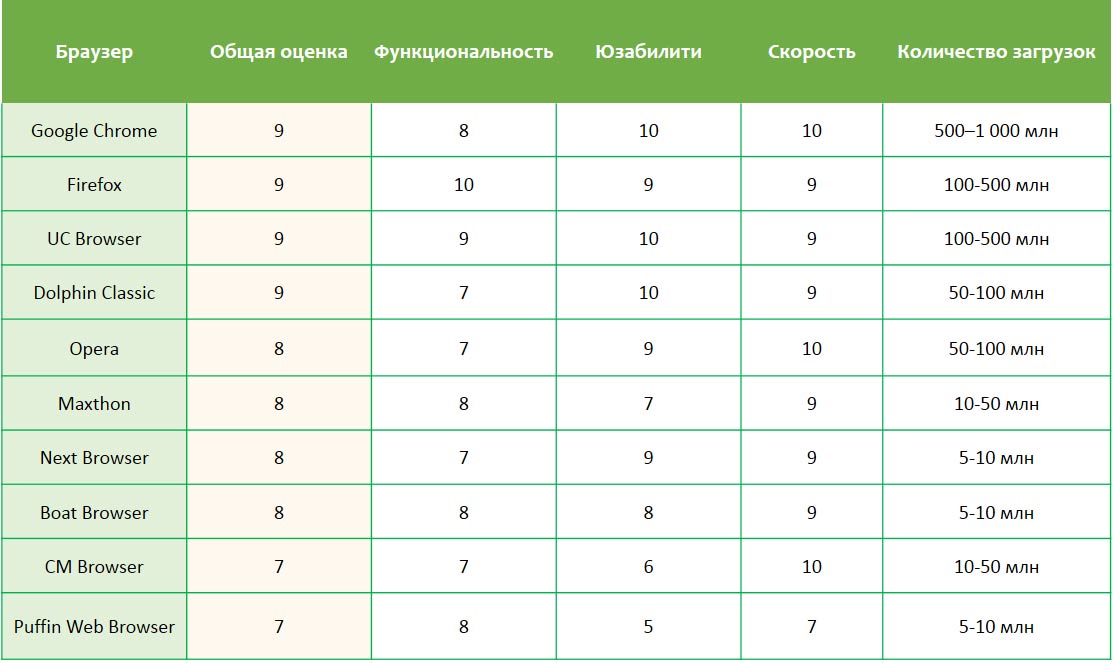
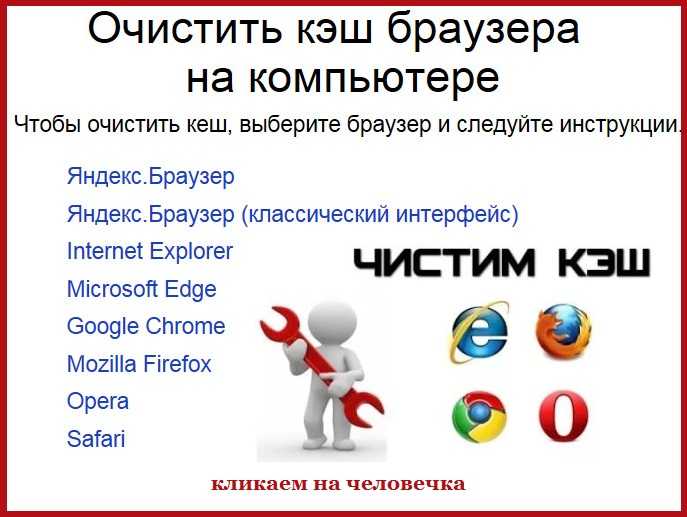 В отличие от других браузеров, если зависает одна из вкладок Google Chrome, ее можно безбоязненно закрыть, не рискуя потерять все данные, ведь в Chrome каждая вкладка – это отдельно выполняемый процесс.
В отличие от других браузеров, если зависает одна из вкладок Google Chrome, ее можно безбоязненно закрыть, не рискуя потерять все данные, ведь в Chrome каждая вкладка – это отдельно выполняемый процесс.



 Наконец, снимите отметку Разрешить Firefox отправлять технические данные и данные взаимодействия в Mozilla вариант.
Наконец, снимите отметку Разрешить Firefox отправлять технические данные и данные взаимодействия в Mozilla вариант.